Page 1
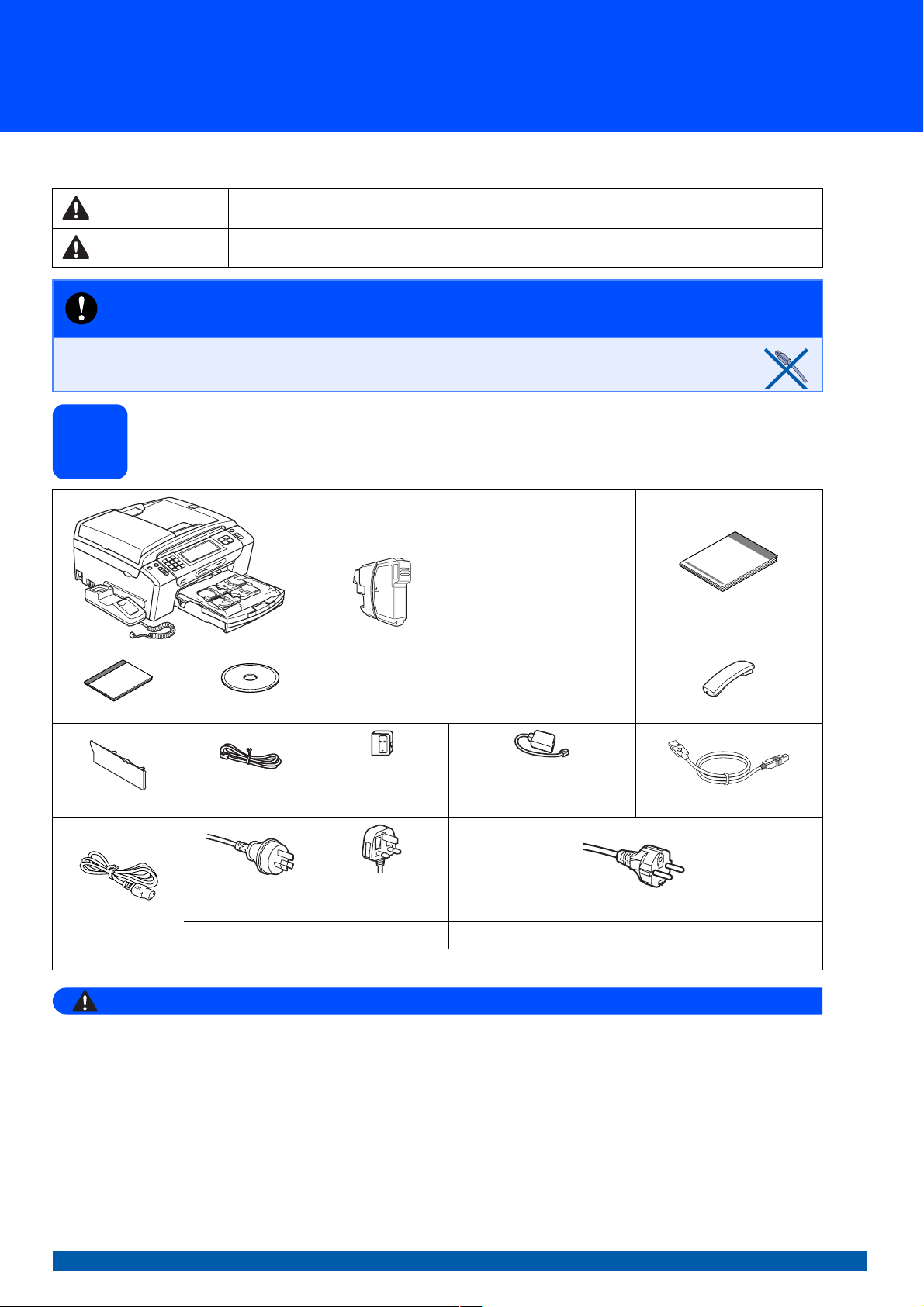
快速設置指導手冊
開始
使用本設備前,請仔細閱讀此快速設置指導手冊,以便獲取正確的設定說明和安裝步驟。
警告
注意
重要事項
安裝軟體前,切勿連接 USB 線 ( 如果您正在使用 USB 線 )。
拆開設備包裝並檢查組件
1
警告圖示告訴您如何避免可能的人身傷害。
注意圖示告訴您必須遵守或避免執行的步驟,以防止造成輕微的人身傷害。
MFC-795CW
黑色
黃色
靛藍色
洋紅色
( 本設備附帶的墨水匣比
標準墨水匣的容量小 ( 約
紙箱內墨水匣
[x4]
使用說明書
側蓋
電源線
請確保您的交流電源插座適用於隨機附帶的接地插頭。本設備必須接地。如有疑問,請咨詢專業電工。
隨機光碟
電話適配器 ( 僅適
電話線
澳大利亞
和紐西蘭
隨機附帶的電源插頭是三腳接地插頭。
用於澳大利亞 )
香港、馬來西亞
和新加坡
65%)。) 詳細資訊,請參
閱使用說明書中的
Consumable items ( 耗材 )。
電話線適配器
( 僅適用於香港 )
菲律賓和泰國
隨機附帶的電源插頭是兩腳接地插頭。
快速設置指導手冊
電話聽筒
USB 介面線
警告
塑膠袋用於包裹設備。請將這些塑膠袋存放於兒童不易觸及的地方,以免兒童誤吞而窒息。
TCHN 版本 0
1
Page 2
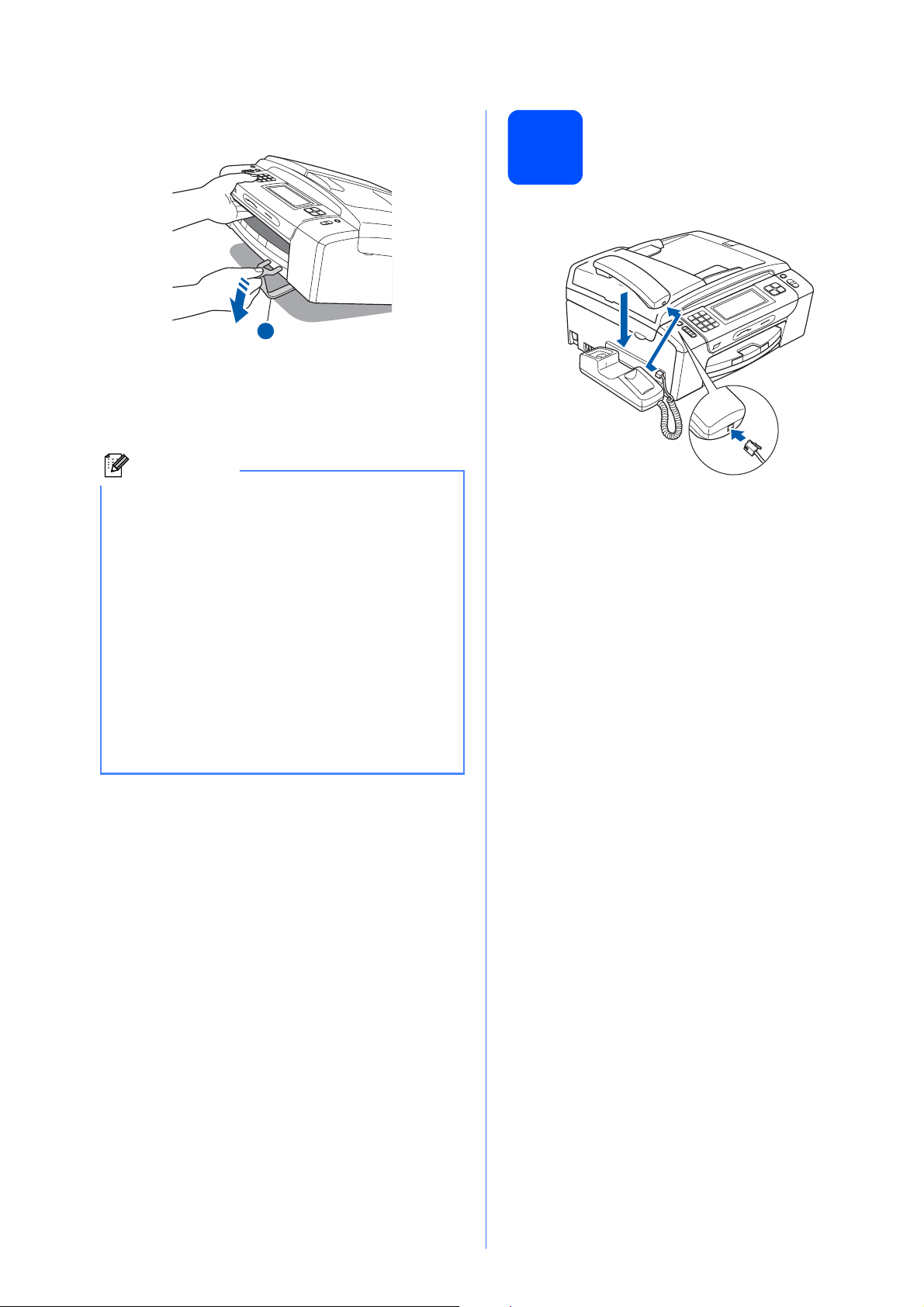
a
移除保護膠帶和本設備的保護膜。
請確保已移除觸控式螢幕上的保護膜。
1
b 抬起設備的前端,然後向下拉包裝部件,移除
綠色保護部件 a。
c
從紙匣上部拆除裝有墨水匣的塑膠袋。
d 確保組件齊全。
註釋
• 視乎國家,紙箱內的組件可能會有所不同。
• 請保存所有包裝材料和紙箱,以備日後運輸設
備之用。
• 若要將設備連接到網路,您需要購買網路介面
線。請使用隨機附帶的 USB 線連接 USB。
• 為確保安全操作,必須使用隨機附帶的電源插
頭並插入正確接地的標準電源插座。未接地的
設備可能會造成電擊危險或產生過多的電磁雜
訊輻射。
USB 線
請確保使用長度不超過
網路連接線
對於
10BASE-T 或 100BASE-TX
使用直通五類或超五類雙絞線。
2 米的 USB 2.0 線 (
快速乙太網路,請
類型
A/B)
。
連接聽筒
2
a 將捲曲的聽筒連接線插入聽筒。
2
Page 3
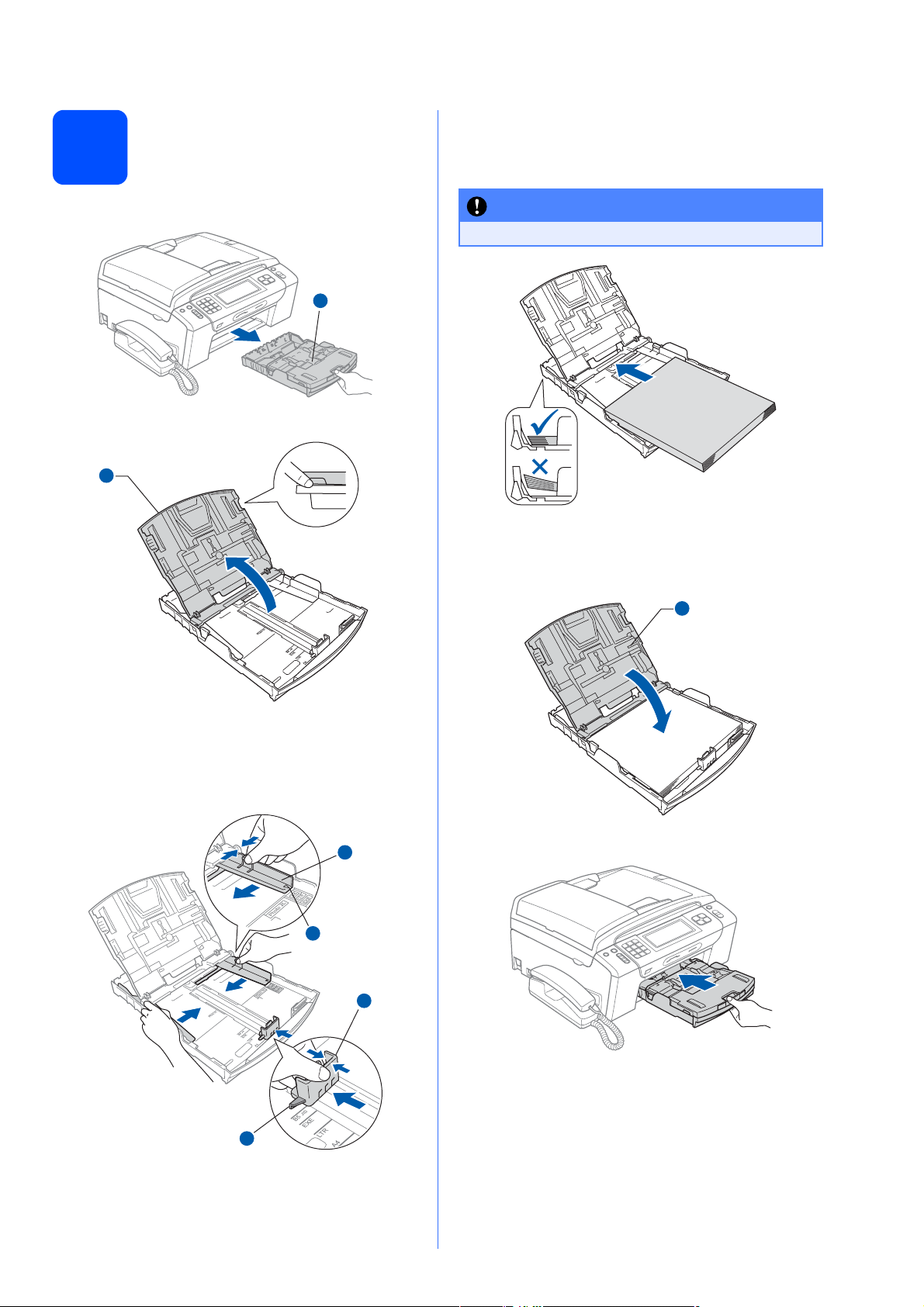
3
裝入普通 A4 紙張
d 充分散開紙疊以避免卡紙和進紙錯誤。
e 將紙張以列印面朝下、頂端先進入的方式輕輕
放入紙匣。檢查紙匣中的紙張是否平整。
a 將紙匣 a 從設備中完全拉出。
b 抬起出稿紙匣蓋 a。
1
重要事項
切勿將紙匣內的紙張向前推得太深。
1
f 用雙手輕輕滑動紙面指示以符合紙張寬度。確
保紙面指示碰觸到紙張的兩側。
g 關上出稿紙匣蓋 a。
1
c 用雙手輕輕按住並滑動紙面指示 a 及紙長指示
b 以調整至所用紙張的尺寸。
請確保紙面指示 a 和紙長指示 b 上的三角形
標記 c 與您正在使用的紙張的尺寸標記對齊。
1
3
2
3
h 慢慢地將紙匣完全推入設備。
3
Page 4
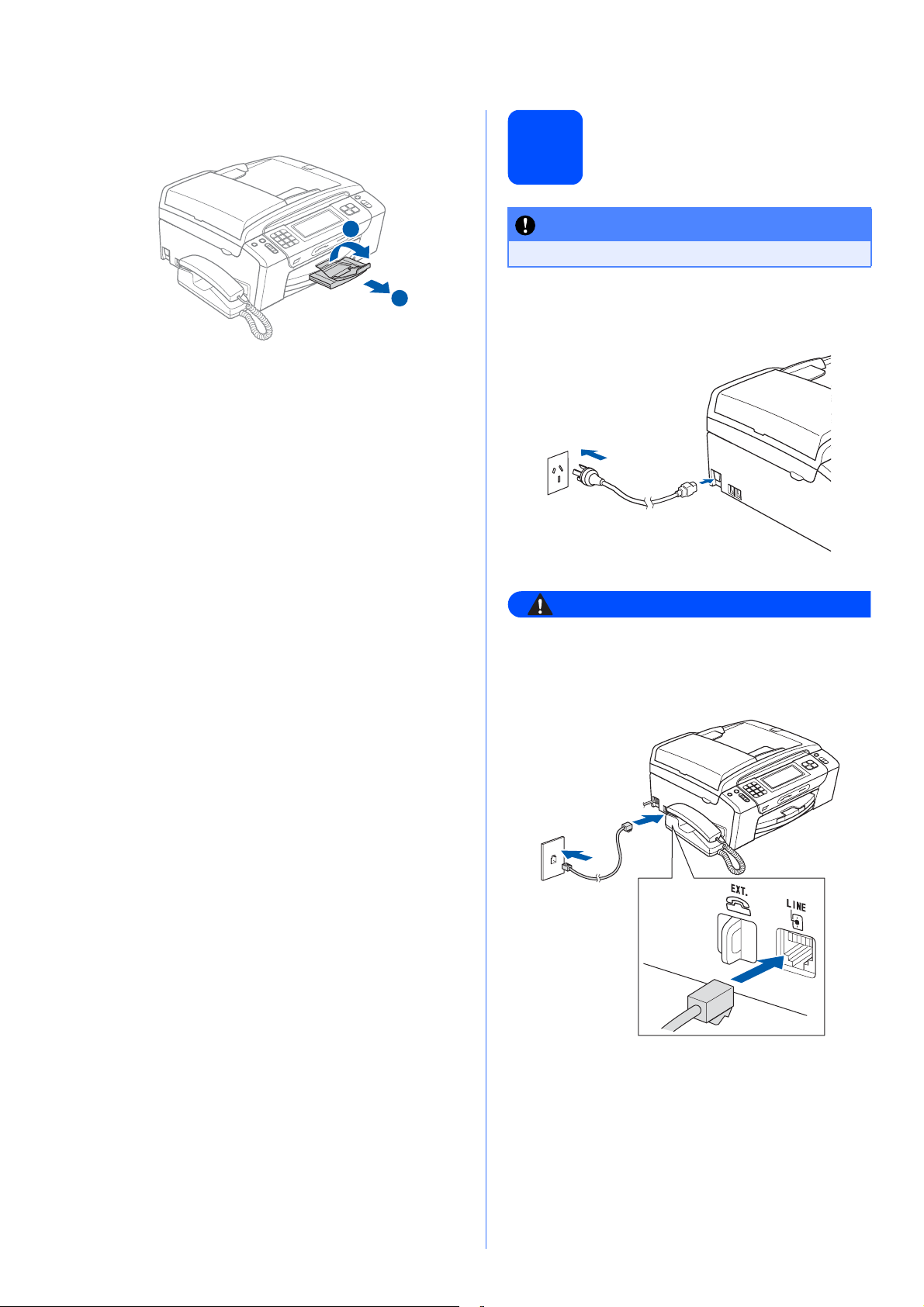
i 將紙匣完全推入設備後,拉出紙張支撐板 a 直
到發出卡嗒聲,然後展開紙張支撐翼板 b。
連接電源線和電話線
4
2
1
重要事項
此時切勿連接 USB 線 ( 如果您正在使用 USB 線 )。
a 連接電源線。
警告
本設備必須配合接地插頭。
b 連接電話線。將電話線的一端插入設備上標有
LINE 字樣的插口,另一端插入牆上電話插口。
4
Page 5
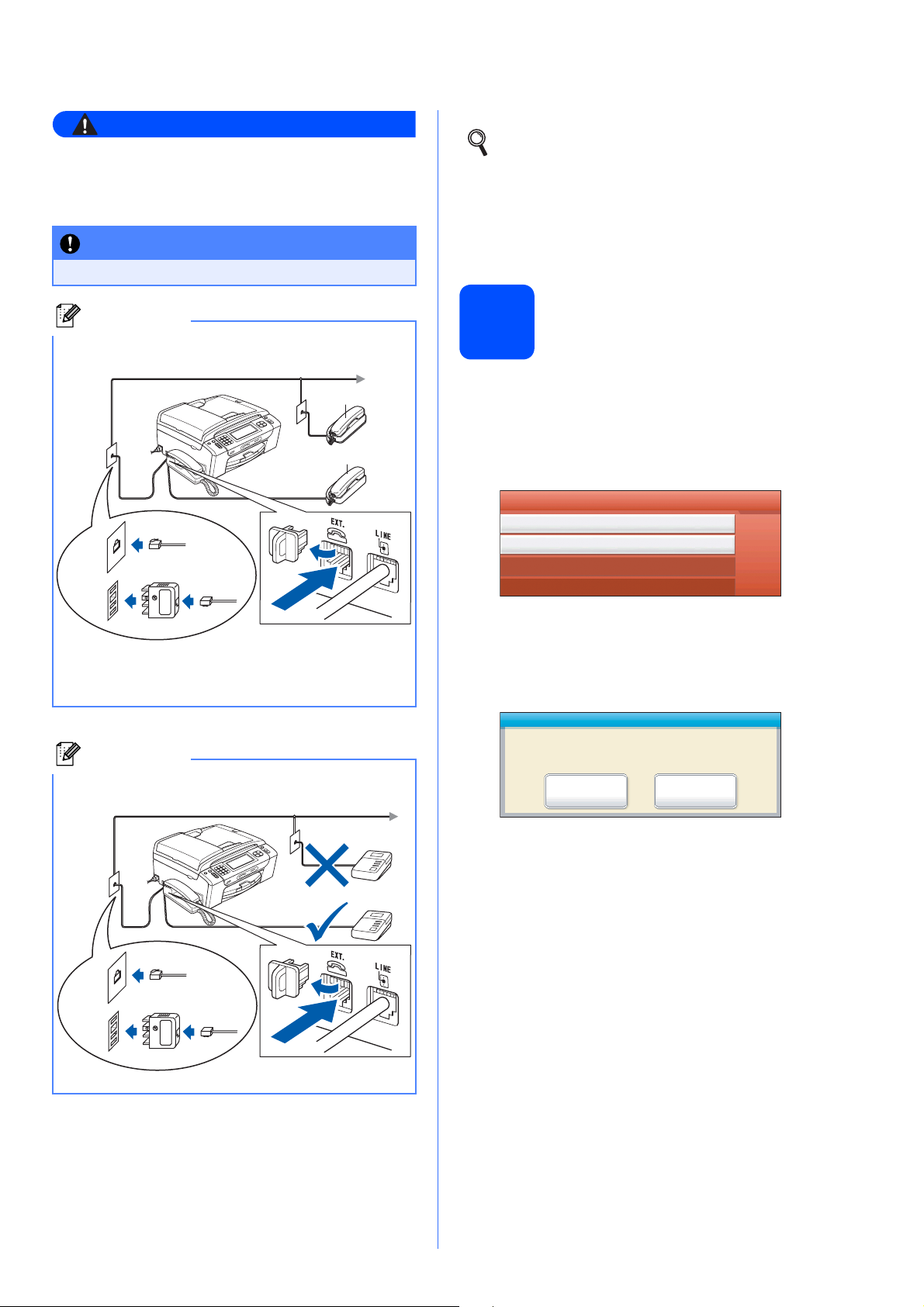
警告
由於本設備透過電源插座接地,因此為了避免電
話網路上潛在的電源危險,連接電話線之前,請
先將電源線插入設備。同樣,當您想移動本設備
時,請先拔掉電話線,然後再拔掉電源線。
重要事項
必須將電話線插入設備上標有 LINE 字樣的插口。
註釋
如果您和一部外置電話共用一條電話線路,請按
下圖所示連接電話線。
1
2
如果您有外置答錄機,請將接收模式設定為
Manual
模式。更多詳細資訊,請參閱使用說明書第
7 章中的 Connecting an external TAD
(telephone
錄機 )。
( 手動 )。 請參閱第 9 頁的選擇接收
answering device) ( 連接外置答
設置國家 ( 僅適用於 澳大利亞 / 紐西蘭 )
5
您必須設置國家,以便設備能在您所在國家的本地通
訊線路中正常運作。
a 連接電源線,檢查電源是否已打開。
b 按您所在的國家。
Set Country
Australia
New Zealand
)䁛⧏⋑䧢″*
1 分機電話
2 外置電話
註釋
如果您和一台外置電話答錄機共用一條電話線
路,請按下圖所示連接電話線。
( 設置國家 )
( 澳大利亞 )
( 紐西蘭 )
c 液晶螢幕會提示您再次確認所選國家是否正確。
Australia
Yes No
( 澳大利亞 )
( 是 否 )
d 如果液晶螢幕上顯示正確的國家,請按 Yes ( 是)
轉到下一步。
或者按 No ( 否 ) 返回步驟 b,重新選擇國家。
e 液晶螢幕上顯示 Accepted ( 接受 ) 兩秒鐘後,
螢幕上顯示 Please Wait ( 請等待 )。
)䁛⧏⋑䧢″*
5
Page 6
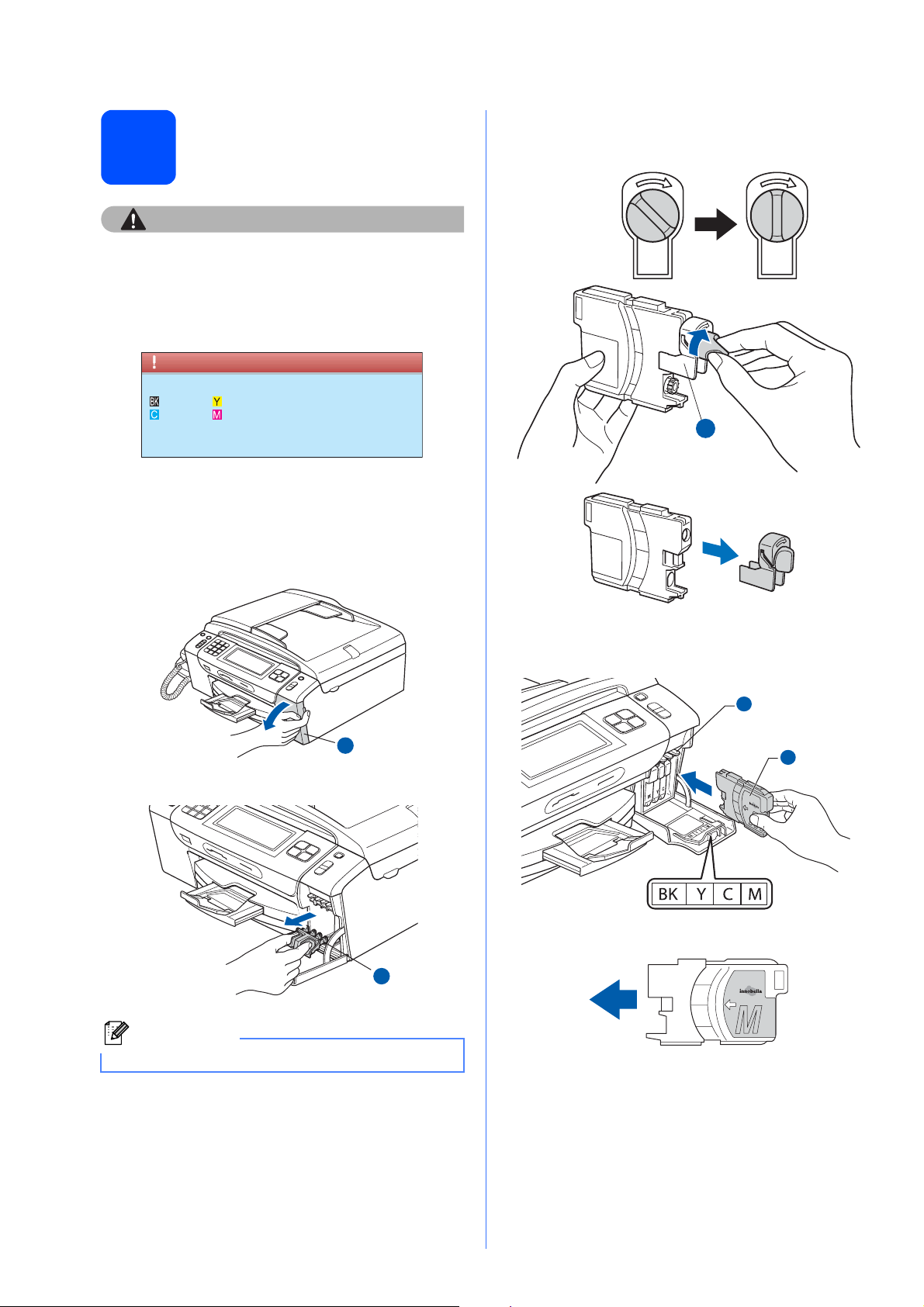
安裝墨水匣
N o C a r t r i d g e
1
6
注意
如果墨水濺入眼中,請立即用水清洗。如有任何
不適,請到醫院就診。
a 確保電源已打開。
液晶螢幕上會顯示:
No Cartridge
InstalI Ink
Black
Cyan
( 無墨水匣 )
( 安裝墨水匣 )
( 黑色 黃色 )
( 靛藍色 洋紅色 )
Yellow
Magenta
e 按順時針方向旋轉黃色保護帽上的綠色旋鈕,
直到發出卡嗒聲,以釋放密封真空,然後取下
保護帽 a。
1
b 打開墨水匣蓋 a。
c 移除綠色保護部件 a。
f 注意鎖定桿 a 的顏色要與墨水匣的顏色 b 匹
配 ( 如下圖所示 )。
1
1
2
g 按標籤上的箭頭方向安裝各墨水匣。
1
6
註釋
切勿丟棄綠色保護部件,以備日後運輸設備之用。
d 拆開墨水匣包裝。
Page 7
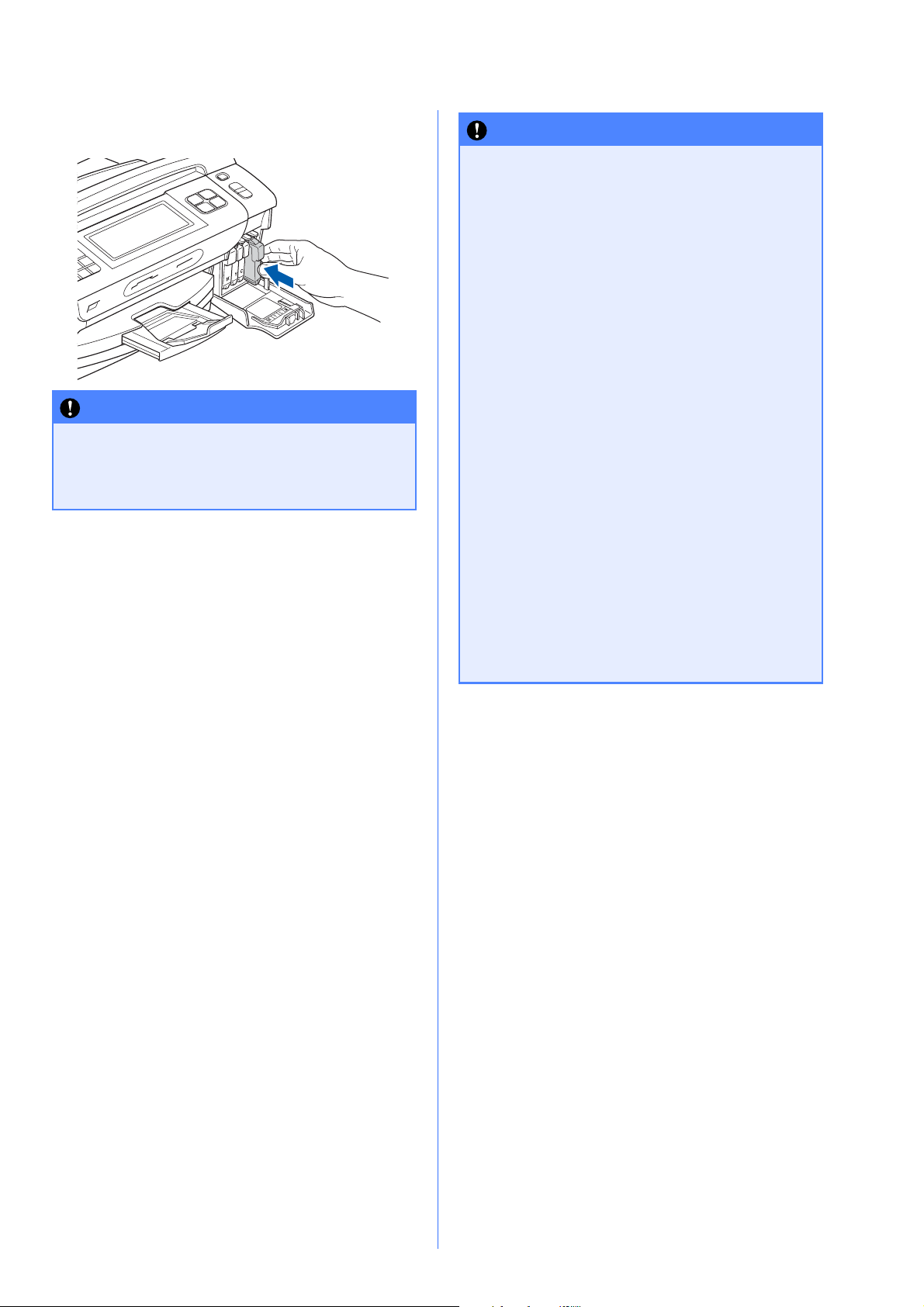
h
輕輕地推入墨水匣,直到發出卡嗒聲。安裝所有
墨水匣後,關上墨水匣蓋。
重要事項
• 如果無需更換墨水匣,切勿取出墨水匣,否則
其墨水量可能會減少,而設備將無法檢測墨水
匣中的墨水餘量。
• 切勿搖動墨水匣。如果墨水濺到您的皮膚或衣
服上,請立即用肥皂或洗滌劑清洗。
• 切勿反復裝入和取出墨水匣,否則可能會導致
墨水溢出。
• 如果您將墨水匣裝入錯誤位置而造成顏色混合,
請重新正確安裝墨水匣,然後對列印頭進行多
次清洗。( 請參閱使用說明書附錄 B 中的
Cleaning the print head ( 清洗列印頭 )。)
重要事項
初次安裝墨水匣後,設備將開始清洗墨水輸送管
系統。整個清洗過程需時約四分鐘。
切勿從電源插座上拔下設備插頭或嘗試中斷清
洗,否則可能會造成列印品質問題。
• 拆開墨水匣包裝後請立即將其裝入設備,並在
安裝後的六個月內將墨水用完。請在包裝上標
注的有效日期之前使用尚未拆開包裝的墨水匣。
• 請勿拆卸或損壞墨水匣,否則可能會導致墨水
溢出。
• Brother 多功能一體機僅能使用特定規格的墨
水。如果您使用 Brother 原裝墨水匣,本設備
可以為您提供最佳性能。如果您使用其他規格
的墨水或墨水匣,Brother 不保證本設備能夠實
現最佳性能。因此,Brother 不建議您使用
Brother 原裝墨水匣以外的其他品牌墨水匣,也
不建議您向空墨水匣中裝入其他品牌的墨水。
因使用與本設備不兼容的產品而對設備的列印
頭或其他部件造成的損壞均不屬於保修範圍。
7
Page 8

檢查列印品質
1
7
a 準備過程完成後,液晶螢幕上會顯示以下訊息:
.
c 如果所有線條都清晰可見,請按 Yes ( 是 ) 完成
列印品質檢查,然後轉到步驟 8。
良好
Set Paper and Press Start
( 放定紙張並按啟動鍵 )
按彩色啟動鍵。
b 檢查頁面中四個顏色塊 a 的列印品質。( 黑色 /
黃色 / 靛藍色 / 洋紅色 )
1
如果您發現短線不齊,請按 No ( 否 ),然後轉
到步驟 d。
不良
d 液晶螢幕上會顯示提示以詢問您黑色和彩色的列
印品質是否良好。請按 Yes ( 是 ) 或 No ( 否 )。
Black OK?
Yes No
( 黑色是否良好? )
( 是 否 )
按 Yes ( 是 ) 或 No ( 否 ) 確定黑色和彩色的列印
品質後,液晶螢幕上會顯示:
Start Cleaning?
Press Start
( 開始清潔? )
( 按啟動鍵 )
e 按彩色啟動鍵,設備將開始清洗列印頭。
f 清洗完成後,請按彩色啟動鍵。設備會開始再
次列印品質測試頁。返回步驟 b。
8
Page 9
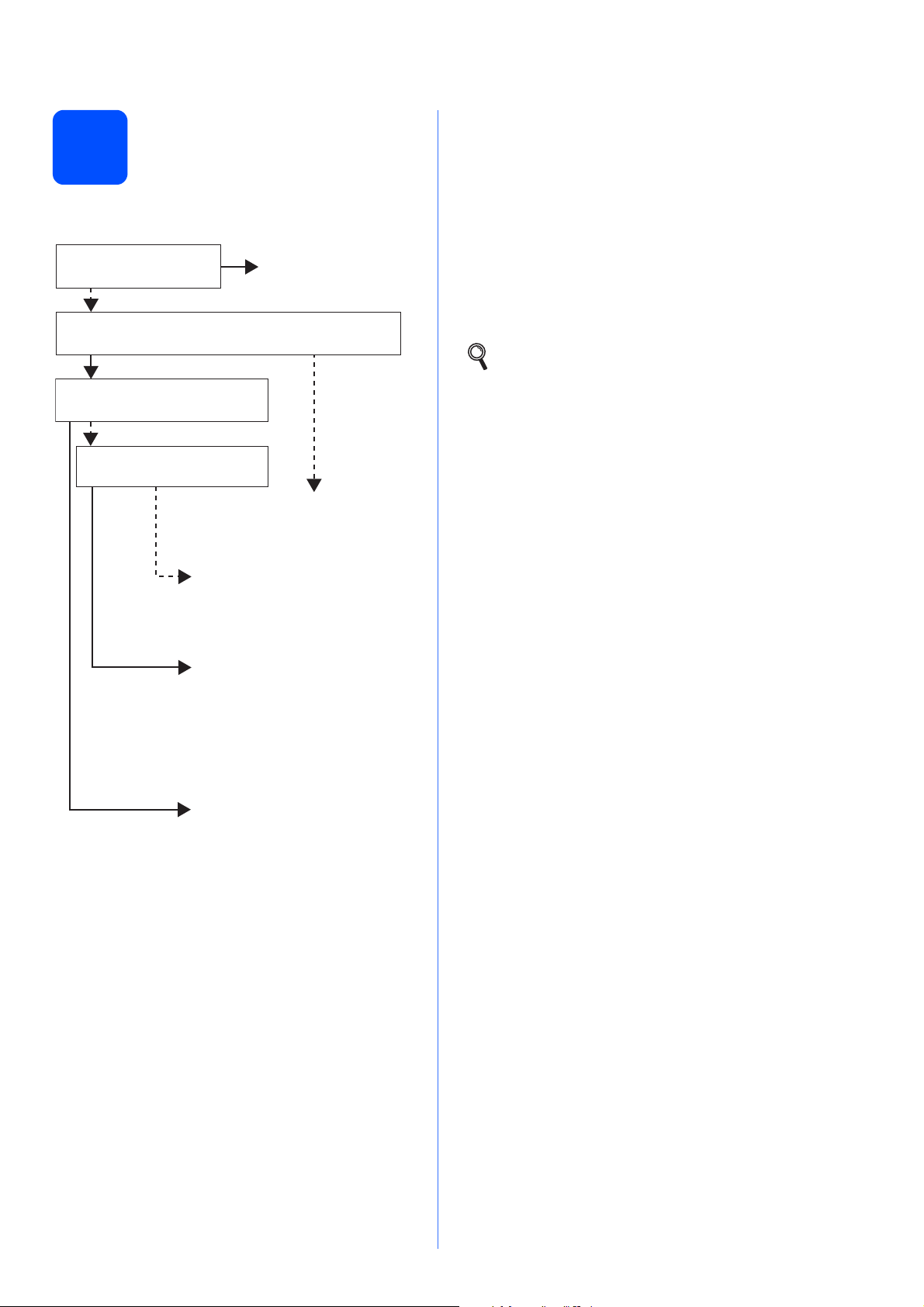
8
選擇接收模式
a 按 MENU ( 選單 )。
b 按 a 或 b 鍵顯示 Initial Setup ( 初始設定 )。
c 按 Initial Setup ( 初始設定 )。
共有以下三種接收模式供您選擇:Fax Only ( 僅傳
真 )、Fax/Tel ( 傳真 / 電話 ) 和 Manual ( 手動 )。
ㅐ㛗Ⓨ㰋⟐‧䗐∏倖枣嬙
䯼掬㬇Ǔ
Ⓨ
ㅐ㛗Ⓨ枨娩‧䗐㟔嫕⅁䜬枣嬙⍇冥)⨪⒗䗐*ǀ㊾傭‧䗐劯
㟔嫕⅁⟐⒴Ẩ亂店Ẳ䜬⦾倖枣嬙㊾⦾倖枣嬙䯼掬㬇Ǔ
㛗
ㅐ㛗Ⓨ㰋⟐‧䗐⦾倖枣嬙䯼掬㬇䜬
孆梛䘁媨⍇冥Ǔ
Ⓨ
ㅐ㛗Ⓨ枨娩㟔嫕⅁劒⍽㉱䯼
⅛䟇0孆梛枣Ǔ
孳⑫晙‧䗐孒㚶㞠䯔
ổ䜬
㛗
Digital TAD
嬙䯼掬㬇*Ϣ
Ⓨ
9
)㘠枣
Fax Only!
)Ⅽ⅛䟇*
嫕⅁ⲯ劒⍽ⲯ㱷惂枣 䅢
⅛䟇㉱䯼Ϣ
Ⓨ
Manual!
)㋳⍽*
ㅐ劒⺙㑏⋞枣嬙亂Ỏね械婒劒㑍儥
㱷惂枣Ϣ
㛗
Fax/Tel!
)⅛䟇0枣嬙*
嫕⅁㞫㑏⋞枣嬙亂店Ỏ劒⍽㉱䯼㱷
惂枣Ϣ⨪㡄枣Ỏ栆⅛䟇ǀ⋯枣
嬙㞫梧拜ᾍ㑸䧢ㅐ㑍儥枣Ϣ
䮈
d 按 a 或 b 鍵顯示 Receive Mode ( 接收模式 )。
e 按 Receive Mode ( 接收模式 )。
f 按 Fax Only ( 僅傳真 )、Fax/Tel ( 傳真 /電話)
或 Manual ( 手動 )。
g 按停止 / 退出鍵。
更多詳細資訊,請參閱使用說明書第 6 章中
的 Using receive modes ( 使用接收模式 )。
㛗
Manual!
)㋳⍽*
⦾倖䯼掬㬇㞫劒⍽㉱䯼㱷惂枣Ϣ孆
梛䘁媨ⲯ奓⇚Ⰰ⟐⦾倖䯼掬㬇ổϢ⨪
㡄ⲯ
Fax Detect
䅢
)昳*ǀ⅛䟇媲ㄗⲯ奓⊿␘Ϣ
On
)⅛䟇㭊㻔* 嫕ⱂ
9
Page 10
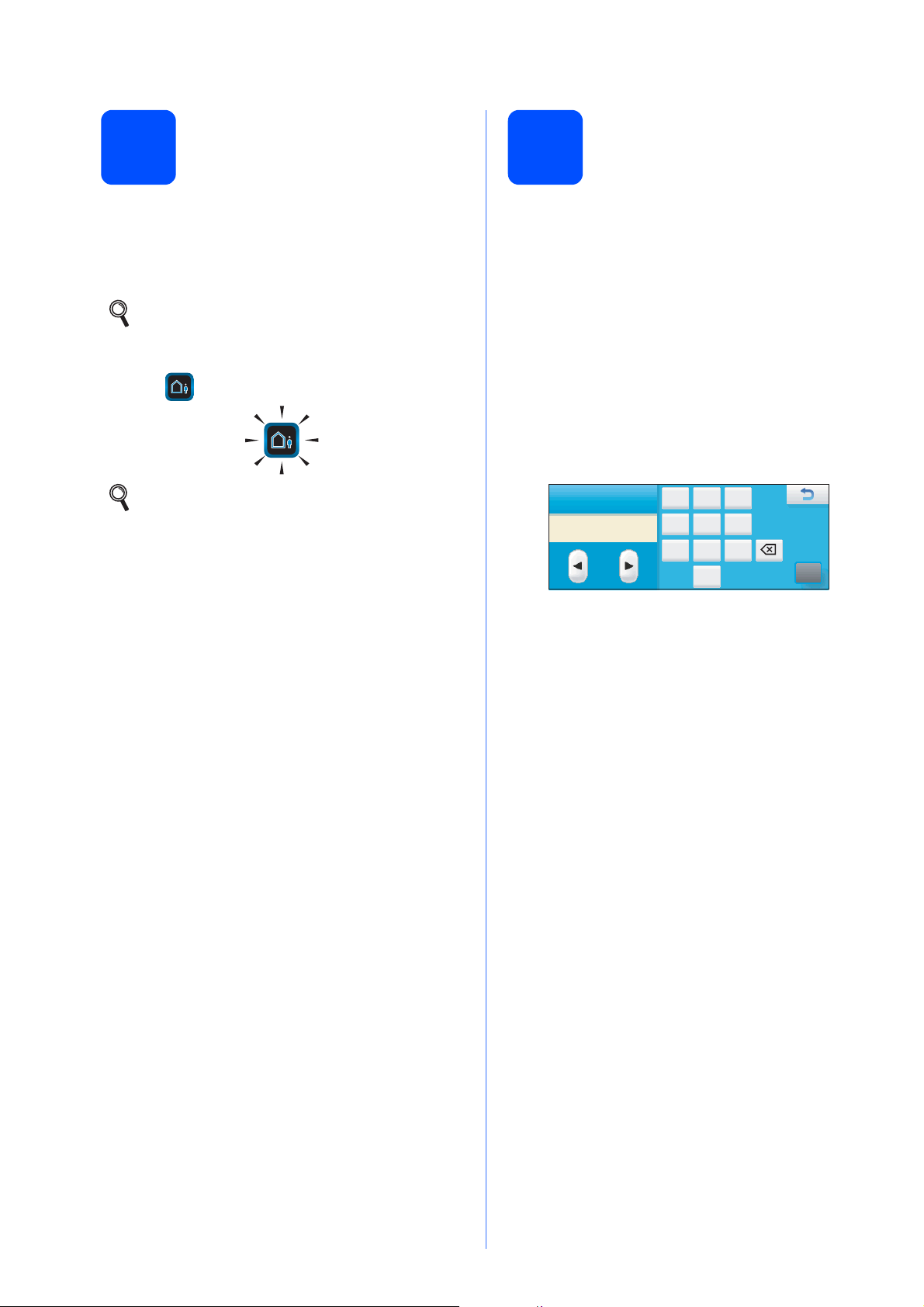
9
D a t e & Ti m e
設置答錄機
設定日期和時間
10
您必須錄製外出留言以使用答錄機模式。
a 錄製答錄機外出留言 (TAD Message ( 訊息中
心外出留言 )) 。
請參閱使用說明書第 9 章中的 Outgoing
message (OGM) ( 外出留言 (OGM))。
b 啟用答錄機模式。
按 鍵。啟用答錄機模式後,此鍵將亮起。
如果開啟答錄機模式,則您的接收模式設定
將變為無效,內置數位答錄機會接聽語音來
電。如果來電為傳真,本設備可自動接收傳
真。更多詳細資訊,請參閱使用說明書第 9
章中的 Digital TAD ( 數位電話答錄機 )。
設備會顯示日期和時間。如果您設置了本機標識,設
備上顯示的日期和時間將列印在您發送的每份傳真上。
a 按 MENU ( 選單 ) 。
b 按 a 或 b 鍵顯示 Initial Setup ( 初始設定 )。
c 按 Initial Setup ( 初始設定 )。
d 按 a 或 b 鍵顯示 Date&Time ( 日期 & 時間 )。
e 按 Date&Time ( 日期 & 時間 )。
f 在觸控式螢幕上輸入年份的最後兩位數字,然
後按 OK。
Date&Time
Year:2009
7
( 日期 & 時間 )
( 年份:2009)
( 例如: 輸入 0 9,表示 2009。)
321
654
98
0
OK
g 重複執行此操作,輸入月份、日期以及 24 小時
制時間。
h 按停止 / 退出鍵。
10
Page 11
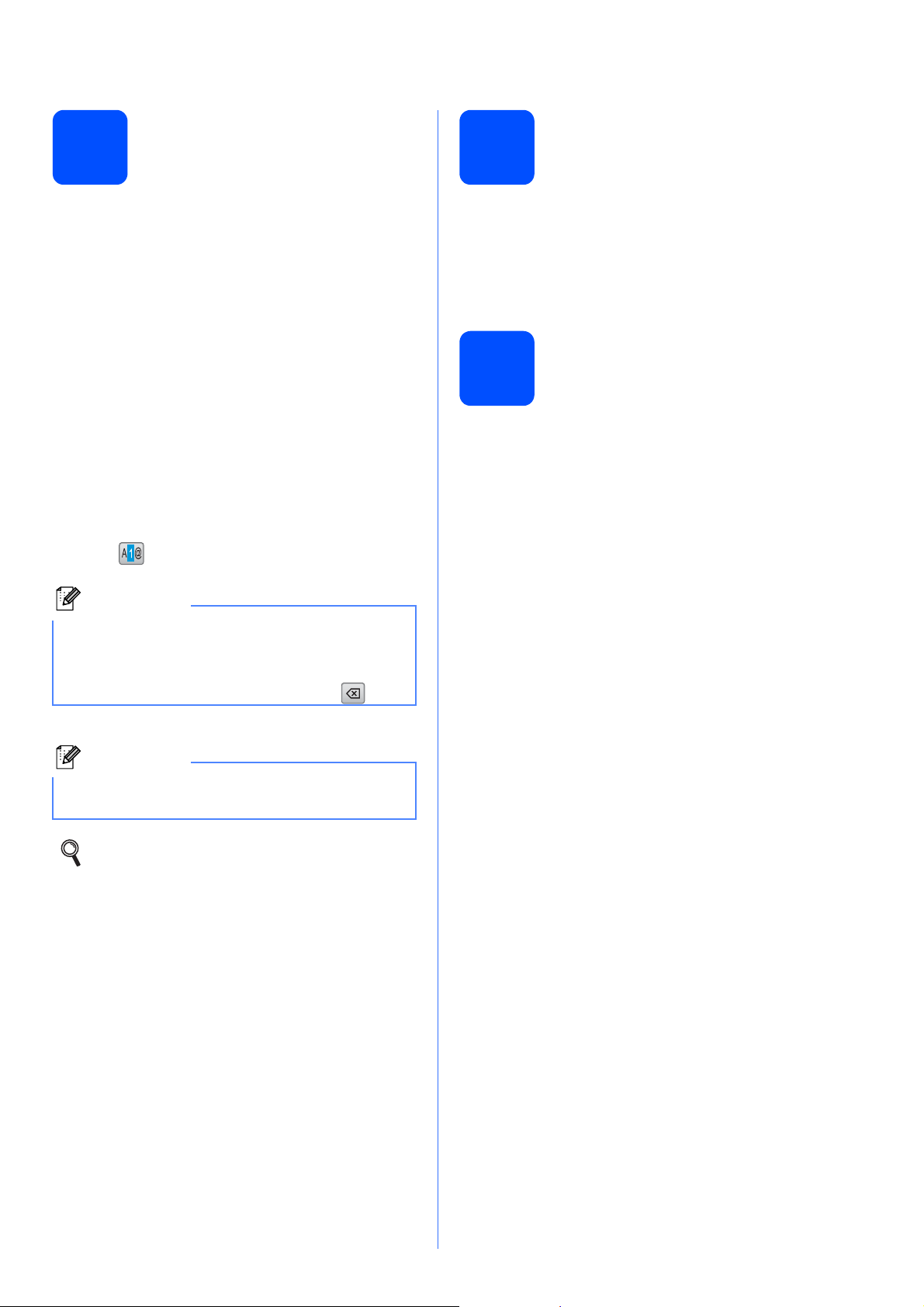
11
輸入個人資訊 ( 本機標識 )
傳真傳輸報告
12
您應儲存您的名稱和傳真號碼,以便設備將它們列印
到您發送的所有傳真頁面上。
a 按 MENU ( 選單 ) 。
b 按 a 或 b 鍵顯示 Initial Setup ( 初始設定 )。
c 按 Initial Setup ( 初始設定 )。
d 按 a 或 b 鍵顯示 Station ID ( 本機身分 )。
e 按 Station ID ( 本機身分 )。
f 在觸控式螢幕上輸入您的傳真號碼 ( 最多 20 位
元 ),然後按 OK。
g
使用觸控式螢幕輸入您的名稱 (最多
然後按
OK。若要輸入數字或特殊字母,請重複
按
元。
註釋
• 如果您需要重複輸入同一按鍵上的字母,請按
c 將游標移到右側。
• 如果您不慎輸入錯誤字母而需要修正,請按 d
或 c 將游標移到錯誤字元處,然後按 。
,直到顯示您想輸入的字元,然後按此字
20
位字元),
本設備配備有傳輸驗證報告,可用於確認您發送的傳
真。此報告會列印出接收方的名稱和傳真號碼、傳輸
日期、時間和所花費時間、傳輸頁數,並說明傳輸是
否成功。如果您想使用傳真傳輸報告功能,請參閱使
用說明書第 10 章中的 Printing Reports ( 列印報告 )。
設定音頻或脈衝撥號模式 ( 不適用於紐西蘭 )
13
本設備的初始設定為音頻撥號模式。如果您登記了脈
衝撥號服務 ( 挍盤式 ),則需要變更撥號模式。
a 按 MENU ( 選單 )。
b 按 a 或 b 鍵顯示 Initial Setup ( 初始設定 )。
c 按 Initial Setup ( 初始設定 )。
d 按 a 或 b 鍵顯示 Tone/Pulse ( 音頻 / 脈衝 )。
e 按 Tone/Pulse ( 音頻 / 脈衝 )。
f 按 Pulse ( 脈衝 ) ( 或 Tone ( 音頻 ))。
g 按停止 / 退出鍵。
h 按停止 / 退出鍵。
註釋
如果您輸入錯誤而需要重新輸入,請按停止 / 退
出鍵,然後返回步驟 a。
詳細資訊,請參閱使用說明書附錄 C 中的
Entering Text ( 輸入文字 )。
11
Page 12
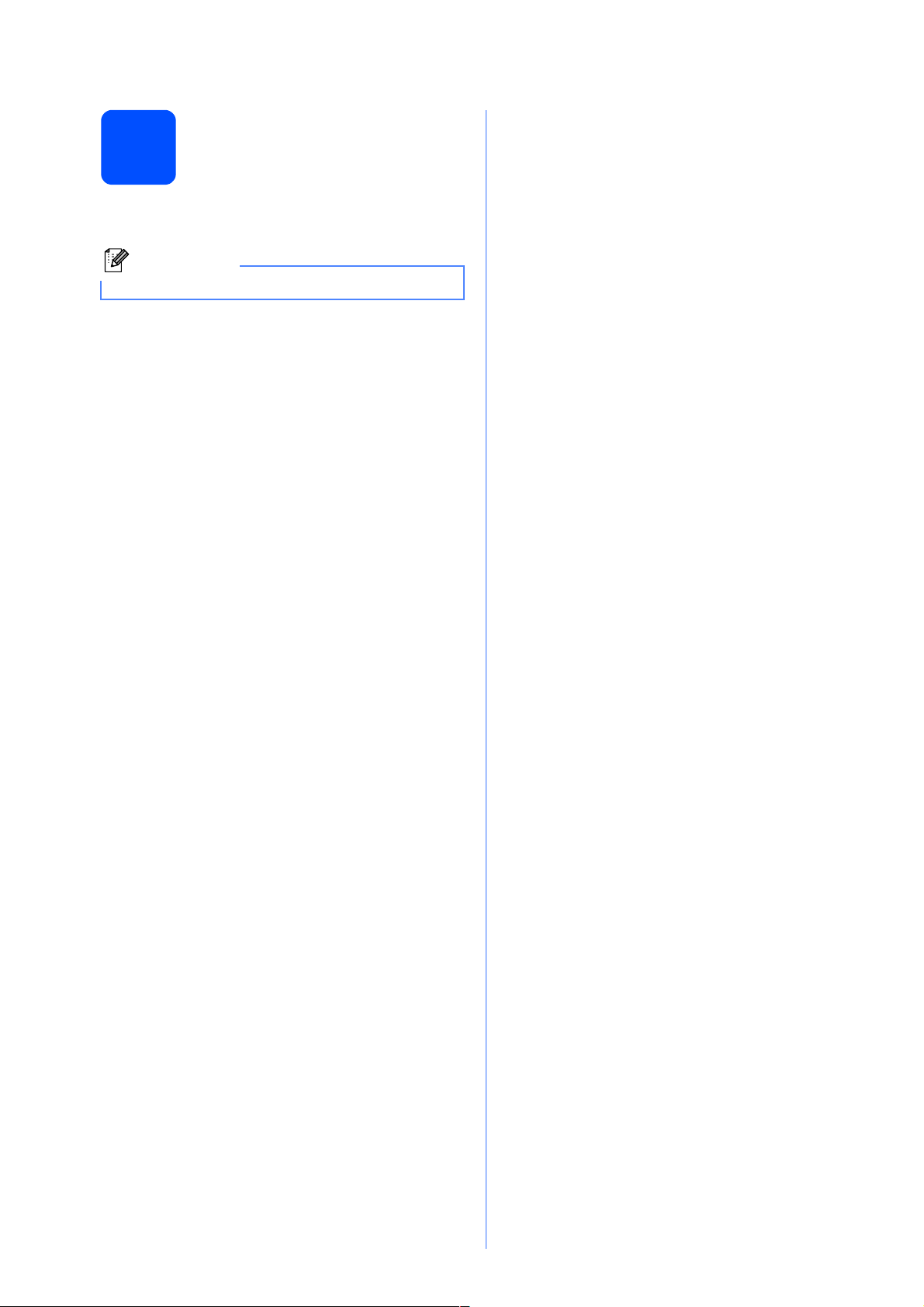
設定電話線的相容性
14
若要將本設備連接至 VoIP 服務,您需要變更相容性
設定。
註釋
如果僅使用普通電話線,則您可以跳過此步驟。
a 按 MENU ( 選單 ) 。
b 按 a 或 b 鍵顯示 Initial Setup ( 初始設定 )。
c 按 Initial Setup ( 初始設定 )。
d 按 a 或 b 鍵顯示 Compatibility ( 相容性 )。
e 按 Compatibility ( 相容性 )。
f 按 Basic(for VoIP) ( 基本 (VoIP))。
g 按停止 / 退出鍵。
12
Page 13
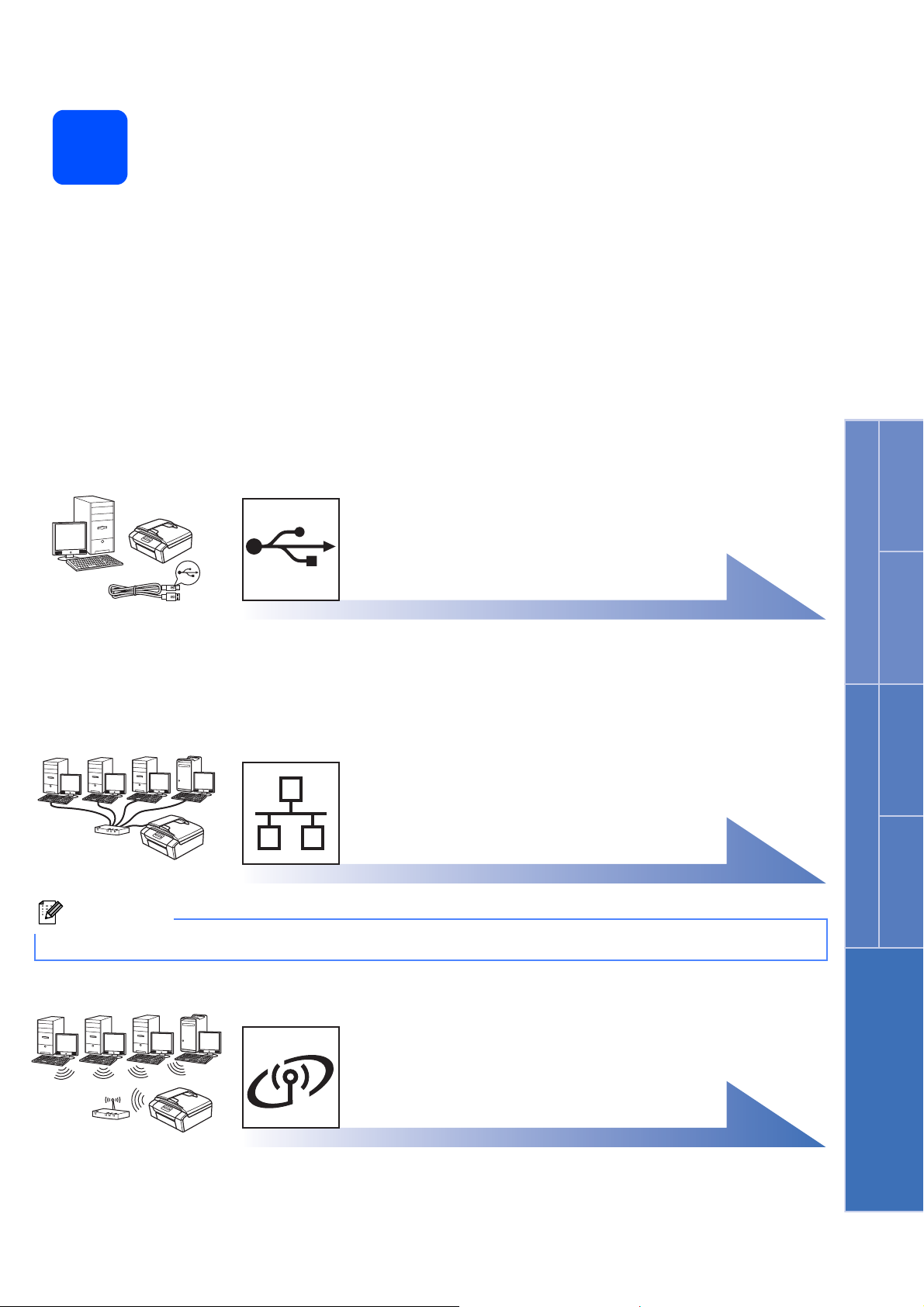
15
選擇連接類型
Windows
註釋
USB
對於
對於
介面線用戶
Windows®,請轉到第
Macintosh
,請轉到第
有線網路用戶
對於
對於
Windows®,請轉到第
Macintosh
,請轉到第
14
18
20
25
頁
頁
頁
頁
®
USB
Macintosh
Windows
有線網路
®
Macintosh
對於 Windows Server® 2003/ 2008,請參閱隨機光碟上的網路使用說明書。
無線網路用戶
對於
請轉到第
Windows® 和 Macintosh
28
頁
無線網路
,
13
Page 14
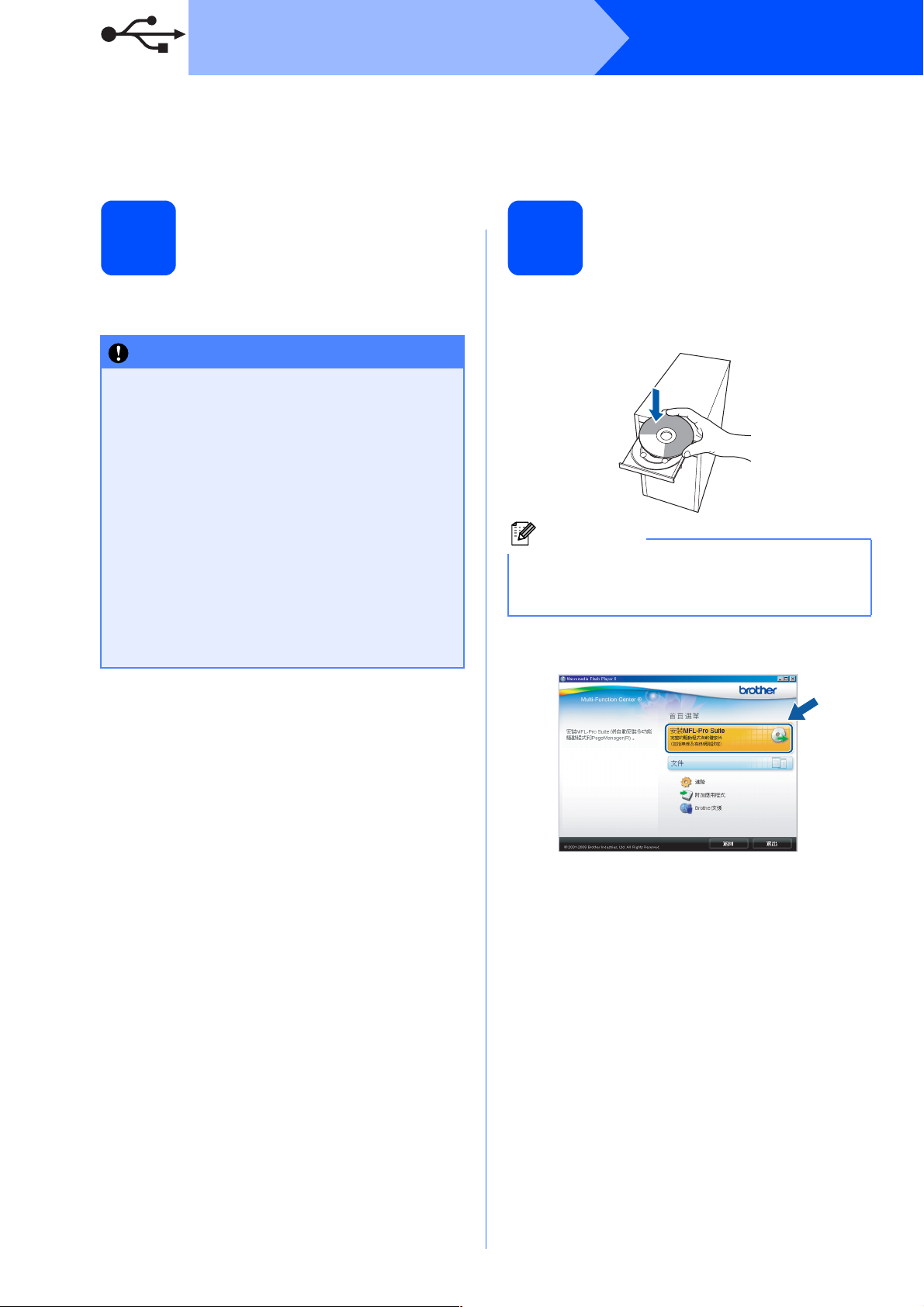
USB
對於 USB 介面用戶
®
(Windows
2000 專業版 /XP/XP 專業版 x64 版本 /Windows Vista®)
Windows
®
安裝前的準備
16
a 確保您的電腦已開啟,並以管理員
(Administrator) 身分登入。
重要事項
• 此時切勿連接 USB 線。
• 關閉正在執行的所有程式。
• 確保設備中沒有插入任何記憶卡或 USB 快閃儲
存器。
• 視乎作業系統,螢幕可能會有所不同。
• 隨機光碟中包含 ScanSoft™ PaperPort™
®
11SE*。此軟體支援 Windows
更高版本 )、XP (SP2 或更高版本 )、XP 專業版
x64 版本和 Windows Vista
Suite 前,請將 Windows
版本。
* 對於香港 / 台灣用戶,隨機光碟中包含 Presto!
PageManager,而不包含 ScanSoft™ PaperPort™ 11SE。
2000 (SP4 或
®
。安裝 MFL-Pro
®
服務包更新至最新
安裝 MFL-Pro Suite
17
a 將隨機光碟插入光碟機中。顯示型號名稱螢幕
時,選擇您的設備。顯示語言螢幕時,選擇所
需語言。
註釋
如果沒有自動顯示 Brother 螢幕,請點擊我的電
腦 ( 電腦 ),點擊兩下隨機光碟圖示,然後點擊兩
下 start.exe 檔案。
b 螢幕上將顯示隨機光碟的主選單。點擊安
裝 MFL-Pro Suite。
14
Page 15

USB
Windows
®
註釋
• 顯示以下螢幕時,點擊確定,重新啟動您的電
腦。
• 如果無法自動繼續安裝,退出然後再插入隨機
光碟,或者點擊兩下根目錄資料夾中的
start.exe 檔案,以重新開啟主選單,然後從步
驟 b 繼續安裝 MFL-Pro Suite。
• 對於 Windows Vista
幕時,點擊允許。
®
,顯示使用者帳戶控制螢
f 選擇本地連接,然後點擊下一步,繼續執行安
裝。
g 顯示以下螢幕時,轉到下一步。
Windows
®
USB
Macintosh
c 顯示 ScanSoft™ PaperPort™ 11SE ( 對於香港 /
台灣用戶,此處為 Presto! PageManager) 授權
協議視窗時,如果您同意該軟體授權協議,請
點擊是。
d ScanSoft™ PaperPort™ 11SE ( 對於香港 / 台灣
用戶,此處為 Presto! PageManager) 會自動開
始安裝,然後安裝 MFL-Pro Suite。
e 顯示 Brother MFL-Pro Suite 軟體授權合約視窗
時,如果您同意該軟體授權合約,請點擊是。
15
Page 16

USB
連接 USB 線
18
重要事項
• 切勿將本設備連接到鍵盤上的 USB 連接埠或無
電源供電的 USB 集線器。
• 請將本設備直接連接到您的電腦。
a 用雙手握住設備兩側的塑膠護耳抬起掃描器面
蓋,直到其牢固地鎖定在打開位置。
Windows
®
c 小心地將 USB 線穿過溝槽 ( 如下圖所示 ),並 沿
著溝槽將 USB 線繞到設備後面,然後插入您的
電腦。
重要事項
確保 USB 線不會妨礙關上蓋子,否則可能會發生
錯誤。
b 將 USB 線插入標註有符號的 USB 插口。
USB 插口位於設備內部的右側 ( 如下圖所示 )。
LAN USB
d 抬起掃描器面蓋以釋放鎖定桿 a。
向下輕推掃描器面蓋支架 b,然後關上掃描器
面蓋 c。
1
2
3
e 設備將繼續自動安裝。
安裝螢幕逐個顯示。
重要事項
Brother 驅動程式將自動開始安裝。安裝螢幕會
逐一出現。中途切勿取消或關閉任何螢幕。完成
安裝可能需時幾分鐘。
16
註釋
對於 Windows Vista®,顯示以下螢幕時,請勾選
複選框,然後點擊安裝,正確地完成安裝。
Page 17

USB
Windows
®
f 顯示線上註冊螢幕時,選擇所需選項並遵循螢
幕說明執行操作。
完成安裝並重新啟動電腦
19
a 點擊完成,重新啟動您的電腦。
重新啟動電腦後,您必須以管理員
(Administrator) 身分登入。
b 選擇韌體更新設定,然後點擊確定。
註釋
必須連接到網際網路才能更新韌體。
完成
請轉到
第 39 頁中的安裝可選應用程式。
安裝完成。
Windows
®
USB
Macintosh
註釋
如果在軟體安裝過程中顯示錯誤訊息,請執行位
於開始 / 所有程式 /Brother/MFC-XXXX (MFC-
XXXX 為您的型號名稱 ) 中的安裝診斷。
註釋
XML Paper Specification (XML 紙張規格 ) 印表機
驅動程式
從使用 XML Paper Specification (XML 紙張規格 )
文件的應用程式進行打印時,XML Paper
Specification (XML 紙張規格 ) 印表機驅動程式是最
適用的驅動程式。請登入 Brother Solutions Center
(Brother 解決方案中心 ) 網站
http://solutions.brother.com/
下載最新的驅動程式。
17
Page 18

USB
Macintosh
對於 USB 介面用戶 ( 適用於 Mac OS X 10.3.9 - 10.4.x - 10.5.x)
b 將 USB 線插入標註有符號的 USB 插口。
安裝前的準備
USB 插口位於設備內部的右側 ( 如下圖所示 )。
16
LAN USB
a 確保您的設備電源已打開,且 Macintosh 已開
啟。您必須以管理員 (Administrator) 身分登
入。
重要事項
• 有關 Mac OS X 的最新驅動程式和資訊,請瀏
覽 http://solutions.brother.com/
• 對於 Mac OS X 10.3.0 至 10.3.8 用戶,請更新
至 Mac OS X 10.3.9 - 10.5.x。
• 確保設備中沒有插入任何記憶卡或 USB 快閃儲
存器。
。
c 小心地將 USB 線穿過溝槽 ( 如下圖所示 ),並 沿
著溝槽將 USB 線繞到設備後面,然後插入您的
Macintosh。
連接 USB 線
17
重要事項
• 切勿將本設備連接到鍵盤上的 USB 連接埠或無
電源供電的 USB 集線器。
• 請將本設備直接連接到您的 Macintosh。
a 用雙手握住設備兩側的塑膠護耳抬起掃描器面
蓋,直到其牢固地鎖定在打開位置。
重要事項
確保 USB 線不會妨礙關上蓋子,否則可能會發生
錯誤。
18
Page 19

USB
Macintosh
d 抬起掃描器面蓋以釋放鎖定桿 a。
向下輕推掃描器面蓋支架 b,然後關上掃描器
面蓋 c。
1
2
3
安裝 MFL-Pro Suite
18
a 將隨機光碟插入光碟機中。
e Brother 軟體將自動搜尋 Brother 裝置。
f 從清單中選擇您的設備,然後點擊確定。
g 顯示以下螢幕時,點擊好。
䥢ⱂ"
19
MFL-Pro Suite 安裝完成。
請轉到第 19 頁中的步驟 19。
安裝 Presto! PageManager
Windows
®
USB
Macintosh
b 點擊兩下 Start Here OSX ( 按此處啟動 OSX)
圖示開始安裝。
c 選擇本地連接,然後點擊下一步,並遵循螢幕
說明執行操作。
安裝 Presto! PageManager 後,光學字元辨識功能將
新增到 Brother ControlCenter2 中。透過
Presto! PageManager,您可以輕鬆地掃描、共用和
管理您的照片和文件。
a 點擊兩下 Presto! PageManager 圖示,並遵
循螢幕說明執行操作。
完成
安裝完成。
d 請稍候,安裝此軟體需時幾秒鐘。安裝結束
後,點擊重新開機,完成軟體安裝。
19
Page 20

有線網路
對於有線網路介面用戶
(Windows
®
2000 專業版 /XP/XP 專業版 x64 版本 /Windows Vista®)
Windows
®
安裝前的準備
16
a 確保您的電腦已開啟,並以管理員
(Administrator) 身分登入。
重要事項
• 關閉正在執行的所有程式。
• 確保設備中沒有插入任何記憶卡或 USB 快閃儲
存器。
• 視乎作業系統,螢幕可能會有所不同。
• 隨機光碟中包含 ScanSoft™ PaperPort™
®
11SE*。此軟體支援 Windows
更高版本 )、XP (SP2 或更高版本 )、XP 專業版
x64 版本和 Windows Vista
Suite 前,請將 Windows
版本。
* 對於香港 / 台灣用戶,隨機光碟中包含 Presto!
PageManager,而不包含 ScanSoft™ PaperPort™ 11SE。
2000 (SP4 或
®
。安裝 MFL-Pro
®
服務包更新至最新
連接網路連接線
17
a 用雙手握住設備兩側的塑膠護耳抬起掃描器面
蓋,直到其牢固地鎖定在打開位置。
b 將網路連接線插入標註有 符號的區域網路
插口。區域網路插口位於設備內部的左側 ( 如
下圖所示 )。
重要事項
安裝前,請禁用個人防火牆軟體
®
(Windows
諜軟體或防病毒應用程式的防火
牆功能。
防火牆除外 )、反間
LAN USB
20
Page 21

有線網路
c 小心地將網路連接線穿過溝槽 ( 如下圖所示 ),
並沿著溝槽將網路連接線繞到設備後面,然後
插入您的網路連接埠。
註釋
如果同時使用 USB 線和區域網路連接線,請將兩
根線上下重疊穿過溝槽。
Windows
®
安裝 MFL-Pro Suite
18
a 將隨機光碟插入光碟機中。顯示型號名稱螢幕
時,選擇您的設備。顯示語言螢幕時,選擇所
需語言。
重要事項
確保連接線不會妨礙關上蓋子,否則可能會發生
錯誤。
d 抬起掃描器面蓋以釋放鎖定桿 a。
向下輕推掃描器面蓋支架 b,然後關上掃描器
面蓋 c。
1
2
重要事項
如果您已事先設置了設備的無線網路設定,而現
在想進行有線網路設定,您必須確保將設備的
Network I/F ( 網路介面 ) 設定為 Wired LAN
( 有線區域網路 )。這樣,無線網路介面即不可用。
3
註釋
如果沒有自動顯示 Brother 螢幕,請點擊我的電
腦 ( 電腦 ),點擊兩下隨機光碟圖示,然後點擊兩
下 start.exe 檔案。
b 螢幕上將顯示隨機光碟的主選單。點擊安
裝 MFL-Pro Suite。
Windows
有線網路
®
Macintosh
按設備上的 MENU ( 選單 )。
按 a 或 b 鍵顯示 Network ( 網路 ),然後按
Network ( 網路 )。
按 Network I/F ( 網路介面 )。
按 Wired LAN ( 有線區域網路 )。
按停止 / 退出鍵。
21
Page 22

有線網路
Windows
®
註釋
• 顯示以下螢幕時,點擊確定,重新啟動您的電
腦。
• 如果無法自動繼續安裝,退出然後再插入隨機
光碟,或者點擊兩下根目錄資料夾中的
start.exe 檔案,以重新開啟主選單,然後從步
驟 b 繼續安裝 MFL-Pro Suite。
• 對於 Windows Vista
幕時,點擊允許。
®
,顯示使用者帳戶控制螢
c 顯示 ScanSoft™ PaperPort™ 11SE ( 對於香港 /
台灣用戶,此處為 Presto! PageManager) 授權
協議視窗時,如果您同意該軟體授權協議,請
點擊是。
f 選擇有線網路連接,然後點擊下一步。
g 對於 Windows
x64 版本 /Windows Vista
時,請選擇更改防火牆埠設定以啟用網絡連接
和繼續安裝。( 建議 ),然後點擊下一步。
如果您使用的並非 Windows
Windows
顯示:
®
XP SP2 或更高版本/XP 專業版
®
防火牆已關閉,則以下螢幕可能會
®
用戶,顯示此螢幕
®
防火牆或
d ScanSoft™ PaperPort™ 11SE (對於香港/ 台灣
用戶,此處為 Presto! PageManager) 會自動開
始安裝,然後安裝 MFL-Pro Suite。
e 顯示 Brother MFL-Pro Suite 軟體授權合約視窗
時,如果您同意該軟體授權合約,請點擊是。
有關新增以下網路連接埠的資訊,請參閱防火
牆軟體附帶的說明書。
對於網路掃描,新增 UDP 連接埠 54925。
對於網路 PC-Fax 接收,新增 UDP 連接埠
54926。
如果您的網路連接仍然有問題,請 新 增 UDP
連接埠 137。
22
Page 23

有線網路
Windows
®
註釋
• 如果有兩台或以上設備連接到網路,請從清單
中選擇您的設備,然後點擊下一步。
如果僅有一台設備連接到網路,螢幕上將不顯
示以下視窗,系統將自動選擇該設備。
• 如果未能在網路中找到您的設備,以下螢幕將
會顯示。
h Brother 驅動程式將自動開始安裝。安裝螢幕逐
個顯示。
重要事項
Brother 驅動程式將自動開始安裝。安裝螢幕會
逐一出現。中途切勿取消或關閉任何螢幕。完成
安裝可能需時幾分鐘。
註釋
對於 Windows Vista®,顯示以下螢幕時,請勾選
複選框,然後點擊安裝,正確地完成安裝。
i 顯示線上註冊螢幕時,選擇所需選項並遵循螢
幕說明執行操作。
請遵循螢幕說明確認您的設定。
• 如果設備的 IP 位址設置不適用於您所在的網
路,以下螢幕將會顯示:
點擊 OK,然後點擊設置 IP 位址。請遵循螢幕
說明,為設備輸入適合您所在網路的 IP 位址。
Windows
有線網路
®
Macintosh
23
Page 24

19
有線網路
完成安裝並重新啟動電腦
20
Windows
®
在其他電腦上安裝
MFL-Pro Suite
( 如有需要 )
a 點擊完成,重新啟動您的電腦。重新啟動電腦
後,您必須以管理員 (Administrator) 身分登入。
註釋
如果在軟體安裝過程中顯示錯誤訊息,請執行位於
開始 / 所有程式 /Brother/MFC-XXXX (MFC-XXXX
為您的型號名稱 ) 中的安裝診斷。
b 選擇韌體更新設定,然後點擊確定。
如果網路上有多台電腦需要使用本設備,請在各台電
腦上安裝 MFL-Pro Suite。請轉到第 21 頁中的步
驟 18。安裝前,請參閱第 20 頁中的步驟 16-a。
註釋
網路許可協定 (Windows®)
本產品包含的電腦許可協定表示軟體可供最多兩
個用戶同時使用。
本許可協定支援在最多兩台網路電腦上安裝
MFL-Pro Suite ( 包含 ScanSoft™ PaperPort™
11SE)。
如果您想在三台或以上電腦上使用 ScanSoft™
PaperPort™ 11SE,請購買適用於多台電腦同時
使用的 Brother NL-5 許可協定套件,即可新增最
多 5 個額外用戶。若要購買 NL-5 套件,請聯絡
Brother 的經銷商。
完成
安裝完成。
註釋
必須連接到網際網路才能更新韌體。
請轉到
第 39 頁中的安裝可選應用程式。
註釋
XML Paper Specification (XML 紙張規格 ) 印表機
驅動程式
從使用 XML Paper Specification (XML 紙張規格 )
文件的應用程式進行打印時,XML Paper
Specification (XML 紙張規格 ) 印表機驅動程式是最
適用的驅動程式。請登入 Brother Solutions Center
(Brother 解決方案中心 ) 網站
http://solutions.brother.com/
下載最新的驅動程式。
24
Page 25

有線網路
Macintosh
對於有線網路介面用戶 ( 適用於 Mac OS X 10.3.9 - 10.4.x - 10.5.x)
安裝前的準備
16
a 確保您的設備電源已打開,且 Macintosh 已開
啟。您必須以管理員 (Administrator) 身分登
入。
重要事項
• 有關 Mac OS X 的最新驅動程式和資訊,請瀏
覽 http://solutions.brother.com/
• 對於 Mac OS X 10.3.0 至 10.3.8 用戶,請更新
至 Mac OS X 10.3.9 - 10.5.x。
• 確保設備中沒有插入任何記憶卡或 USB 快閃儲
存器。
• 如果您已事先設置了設備的無線網路設定,而
現在想進行有線網路設定,您必須確保將設備
的 Network I/F ( 網路介面 ) 設定為
Wired LAN ( 有線區域網路 )。這樣,無線網路
介面即不可用。
按設備上的 MENU ( 選單 )。
按 a 或 b 鍵顯示 Network ( 網路 ),然後按
Network ( 網路 )。
按 Network I/F ( 網路介面 )。
按 Wired LAN ( 有線區域網路 )。
按停止 / 退出鍵。
。
連接網路連接線
17
a 用雙手握住設備兩側的塑膠護耳抬起掃描器面
蓋,直到其牢固地鎖定在打開位置。
b 將網路連接線插入標註有 符號的區域網路
插口。區域網路插口位於設備內部的左側 ( 如
下圖所示 )。
LAN USB
Windows
有線網路
®
Macintosh
25
Page 26

有線網路
c 小心地將網路連接線穿過溝槽 ( 如下圖所示 ),
並沿著溝槽將網路連接線繞到設備後面,然後
插入您的網路連接埠。
重要事項
確保連接線不會妨礙關上蓋子,否則可能會發生
錯誤。
註釋
如果同時使用 USB 線和區域網路連接線,請將兩
根線上下重疊穿過溝槽。
Macintosh
安裝
MFL-Pro Suite
18
a 將隨機光碟插入光碟機中。
b 點擊兩下 Start Here OSX ( 按此處啟動 OSX)
圖示開始安裝。
d 抬起掃描器面蓋以釋放鎖定桿 a。
向下輕推掃描器面蓋支架 b,然後關上掃描器
面蓋 c。
1
2
3
c 選擇有線網絡連接,然後點擊下一步,並遵循
螢幕說明執行操作。
d 請稍候,安裝此軟體需時幾秒鐘。安裝結束
後,點擊重新開機,完成軟體安裝。
e Brother 軟體將自動搜尋 Brother 裝置。
26
Page 27

有線網路
f 如果您已設置了設備的網路設定,請從清單中
選擇您的設備,然後點擊確定。
Macintosh
安裝
19
安裝 Presto! PageManager 後,光學字元辨識功能將
新增到 Brother ControlCenter2 中。透過
Presto! PageManager,您可以輕鬆地掃描、共用和
管理您的照片和文件。
Presto! PageManager
註釋
• 如果未能在網路中找到您的設備,請確認您的
網路設定。
• 顯示以下螢幕時,點擊好。
在顯示名稱欄中為您的 Macintosh 輸入最多 15
位字元的名稱,然後點擊確定。請轉到步
驟 g。
按掃描鍵並選擇掃描選項時,設備的液晶螢幕
上將顯示您輸入的名稱。( 更多詳細資訊,請
參閱隨機光碟上軟體使用說明書中的 Network
Scanning ( 網路掃描 )。)
g 顯示以下螢幕時,點擊好。
a 點擊兩下 Presto! PageManager 圖示,並遵
循螢幕說明執行操作。
在其他電腦上安裝
MFL-Pro Suite
20
如果網路上有多台電腦需要使用本設備,請在各台電
腦上安裝 MFL-Pro Suite。請轉到第 26 頁中的步
驟 18。安裝前,請參閱第 25 頁中的步驟 16-a。
完成
( 如有需要 )
安裝完成。
Windows
有線網路
®
Macintosh
䥢ⱂ"
MFL-Pro Suite 安裝完成。
請轉到第 27 頁中的步驟 19。
27
Page 28

無線網路用戶
對於無線網路介面用戶
開始前的準備
16
首先,您必須設置設備的無線網路設定,以便能夠與您的網路存取點 / 路由器進行通訊。設置完成後,您所在網
路的電腦即可存取本設備。若要透過這些電腦使用本設備,您需要安裝驅動程式和軟體。以下步驟將指導您完成
設置和安裝。
為了達到日常文件列印的最佳效果,請將 Brother 設備盡可能放置在靠近網路存取點 / 路由器的地方,大幅減少障
礙。兩台裝置之間的較大物體和牆壁以及來自其他電子裝置的干擾可能會影響文件的資料傳輸速度。
基於這些原因,無線連接可能并非所有類型的文件和應用程式的最佳連接方式。
有文字和較大影像的多頁文件,您可以考慮選擇有線乙太網路來進行較快速度的資料傳輸,或選用 USB 進行最快
速度的傳輸。
Brother MFC-795CW 可以在有線網路中使用,也可以在無線網路中使用,但每次僅能使用一種連接方式。
若要列印較大檔案,例如列印帶
重要事項
如果您已事先設置了設備的無線設定,則必須重新設置網路 ( 區域網路 ) 設定後方可重置無線設定。
按設備上的 MENU ( 選單 )。按 a 或 b 鍵顯示 Network ( 網路 ),然後按 Network ( 網路 )。
按 Network Reset ( 網路重設 ),然後按 Yes ( 是 ) 兩次。
以下說明適用於基礎架構模式 (Infrastructure Mode) ( 透過存取點 / 路由器連接到電腦 )。
基礎架構模式
1
4
2
3
a 存取點 / 路由器
b 無線網路設備 ( 本設備 )
c 連接到存取點 / 路由器而支援無線網路功能的電腦
d 連接到
請確保設備的無線網路設定與存取點 / 路由器匹配。
若要在 Ad-hoc 模式 ( 不透過存取點 / 路由器連接到支援無線網路功能的電腦 ) 下設定您的設備,您可以從隨
機光碟的網路使用說明書中搜尋到有關說明。
您可以遵循以下說明查看網路使用說明書:
1 開啟您的電腦。將 Brother 隨機光碟插入光碟機中。
對於 Windows
2 選擇您的設備型號和所需語言。螢幕上將顯示隨機光碟的主選單。
3 點擊文件,然後點擊 HTML 文件。
對於 Macintosh:
2 點擊兩下文件,然後點擊兩下所需語言資料夾。
3 點擊兩下 top.html。
28
存取點 / 路由器而不支援無線網路功能的電腦
註釋
®
:
Page 29

無線網路用戶
確認您的網路環境 ( 基礎架構模式 )
17
以下說明提供在無線網路環境中安裝 Brother 設備的兩種方式。這兩種方式均適用於基礎架構模式,使用透過
DHCP 指定 IP 位址的無線路由器 / 存取點。請選擇設置方式,然後轉到指定頁面。
a 如果您的無線路由器 / 存取點不支援 SecureEasySetup™、Wi-Fi Protected Setup 或 AOSS™,請
在以下區域記錄您的存取點 / 無線路由器的無線網路設定。
重要事項
如果您不確定網路名稱 (SSID/ESSID) 和密碼等資訊,您將無法繼續進行無線設定。您可以參閱存取
點 / 路由器附帶的說明書,或者咨詢路由器製造商或您的系統管理員。
項目
網路名稱:(SSID/ESSID)
密碼
本 Brother 設備僅支援使用第一個 WEP 密鑰。如果您使用的路由器正在使用兩個或以上的 WEP 密鑰,則
請輸入用於第一個 WEP 密鑰的密鑰。
請轉到
記錄當前的無線網路設定
第 30 頁
b 如果您的無線存取 / 路由器點支援自動無線 ( 一鍵式 ) 設定
(SecureEasySetup™、 Wi-Fi Protected Setup 或 AOSS™)
請轉到
第 31 頁
無線網路
29
Page 30

無線網路用戶
將 Brother 設備連接到無線網路
設置無線設定 (基礎架構模
18
式下的典型無線設定
a 按設備上的 MENU ( 選單 )。
按 a 或 b 鍵顯示 Network ( 網路 ),然後按
Network ( 網路 )。
按 WLAN ( 無線區域網路 )。
按 Setup Wizard ( 設置精靈 )。
顯示 Switch Network interface to
wireless? ( 將網路介面切換為無線? ) 時,
按 Yes ( 是 ) 接受。
無線設置精靈將啟動。
若要取消,請按 No ( 否 )。
b 設備將搜尋可以使用的 SSID。顯示 SSID 清單
時,按 a 或 b 鍵選擇您在第 29 頁的步驟 17-a
中記錄的 SSID,按您想要連接的 SSID。如果
您正在使用的是需要密碼的驗證和加密方法,
請轉到步驟 c。
如果您的驗證方法為開放系統且加密模式為
無,請轉到步驟 d。
註釋
顯示可以使用的 SSID 清單需時幾秒鐘。
)
輸入所有字元後,按 OK,然後按 Yes ( 是 ) 套
用所選設定。請轉到步驟 d。
d 設備將使用您輸入的資訊嘗試連接到您的無線
網路。如果連接成功,液晶螢幕上將顯示
Connected ( 已連接 ) 60 秒鐘。
連接到無線網路需時幾分鐘。
註釋
如果液晶螢幕上顯示 Wrong Password ( 密碼錯
誤 ),則您輸入的密碼不匹配存取點。請確認您在
第 29 頁的步驟 17-a 中記錄的網路設定,然後重
複執行步驟 a 至 c,以確保您已輸入正確的資
訊。
如果液晶螢幕上顯示 Connection Fail ( 連接
失敗 ),請確保已啟用您的存取點,並確認您在
第 29 頁的步驟 17-a 中記錄的網路設定。
請暫時將設備移到更靠近存取點的地方,然後重
複執行步驟 a 至 c,以確保您已輸入正確的資
訊。
如果您的存取點未啟動 DHCP,您需要為設備手
動設置適合您所在網路的 IP 位址、子網路遮罩和
閘道。更多詳細資訊,請參閱網路使用說明書的
第 6 章。
如果沒有顯示 SSID 清單,請確保您的存取點已
啟用。將設備移到更靠近存取點的地方,然後返
回步驟 a 重新進行設定。
如果您的存取點設定為不多址發送 SSID,則需
要手動新增 SSID 名稱。更多詳細資訊,請參
閱隨機光碟上的網路使用說明書。
c 使用觸控式螢幕輸入在第 29 頁的步驟 17-a 中
記錄的密碼。
您可以使用 d 向左移動游標,或者使用 c 向右
移動游標。
字母顯示順序為小寫、大寫。
若要輸入數字或特殊字母,請重複按 直到
顯示您想輸入的字元。
第
43
( 更多詳細資訊,請參閱
無線設定)。)
(
頁的輸入文字
䥢ⱂ"
無線設定完成。設備液晶螢幕左側的指示燈
將顯示存取點 / 路由器目前的無線訊號強度
( 訊號強度共有四個等級 )。
若要安裝 MFL-Pro Suite,繼續執行步
驟 19。
對於 Windows® 用戶:
請轉到
第 33 頁
對於 Machintosh 用戶:
請轉到
第 37 頁
30
Page 31

18
無線網路用戶
使用自動無線 ( 一鍵式 ) 方式設置無線設定
e 如果液晶螢幕上顯示 Connected ( 已連接 ),則
表明本設備已成功連接到無線存取點 / 路由器。
至此,您可以在無線網路中使用本設備。
a 確認您的無線存取點 / 路由器上有以下所示的
SecureEasySetup™、Wi-Fi Protected Setup
或 AOSS™ 標識:
b 將 Brother 設備放在 SecureEasySetup™、Wi-
Fi Protected Setup 或 AOSS™ 存取點 / 路由器
的有效通訊範圍內。視乎環境,該範圍可能會
有所不同。請參閱存取點 / 路由器附帶的說明
書。
c 按下您的無線存取點 / 路由器上的
SecureEasySetup™、Wi-Fi Protected Setup
或 AOSS™ 按鈕。
請參閱無線存取點 / 路由器附帶的使用說明書。
d 按設備上的 MENU ( 選單 )。
按 a 或 b 鍵顯示 Network ( 網路 ),然後按
Network ( 網路 )。
按 WLAN ( 無線區域網路 )。
按 SES/WPS/AOSS。
顯示 Switch Network interface to
wireless? ( 將網路介面切換為無線? ) 時,
按 Yes ( 是 ) 接受。
無線設置精靈將啟動。
此功能可自動檢測您的存取點 / 路由器所使用
的模式 (SecureEasySetup™、Wi-Fi Protected
Setup 或 AOSS™),以便於您設置設備。
註釋
如果您的無線存取點 / 路由器支援 Wi-Fi
Protected Setup (PIN 方式 ),而您想使用 PIN
( 個人識別碼 ) 方式設置設備,請參閱隨機光碟上
網路使用說明書中的 Using the PIN Method of
Wi-Fi Protected Setup ( 使用 Wi-Fi Protected
Setup 的 PIN 方式 )。
如果液晶螢幕上顯示 Setting WLAN ( 設定
WLAN),然後顯示 Connection Error ( 連
接錯誤 ),則表明檢測到連線重疊。設備檢測
到您所在的網路上有兩個或以上無線存取點 /
路由器已啟用 SecureEasySetup™、Wi-Fi
Protected Setup 模式或 AOSS™ 模式。請 確 保
網路上僅有一個無線存取點 / 路由器已啟用以
上模式之一,並返回步驟 c 重新進行設定。
如果液晶螢幕上顯示 Setting WLAN ( 設定
WLAN),然後顯示 No Access Point ( 無存
取
點 ),則表明設備未能檢測到已啟用
SecureEasySetup™ 模式、Wi-Fi Protected
Setup 模式或 AOSS™ 模式的網路存取點 / 路
由器。請將設備移到更靠近存取點 / 路由器的
地方,然後返回步驟 c 重新進行設定。
如果液晶螢幕上顯示 Setting WLAN ( 設定
WLAN),然後顯示 Connection Fail ( 連接
失敗 ),則表明本設備沒有成功連接到無線存
取點 / 路由器。請返回步驟 c 重新進行設定。
如果再次出現同樣的訊息,請將設備恢復到出
廠設定,然後重新進行設定。有關將設備恢復
到出廠設定的詳細資訊,請參閱第 43 頁的將
網路設定恢復到出廠設定
使用 SES/WPS/AOSS 控制面板選單時的液晶螢幕
訊息
Setting WLAN
( 設定 WLAN)
Connecting
SES/WPS/AOSS
( 正在連接
SES/WPS/AOSS)
Connected
( 已連接 )
Connection Error
( 連接錯誤 )
No Access Point
( 無存取點 )
Connection Fail
( 連接失敗 )
正在搜尋或存取存取點,並從
存取點下載設定。
正在連接到存取點。
設備已成功連接。
檢測到連線重疊。
存取點檢測失敗。
連接失敗。
設備無法連接到存取點。請返
回第 31 頁的步驟 c 重新進行
設定。
。
無線網路
註釋
您也可以從第 29 頁的步驟 17-a 開始手動設置無
線設定。
31
Page 32

無線網路用戶
䥢ⱂ"
無線設定完成。
若要安裝 MFL-Pro Suite,請繼續執行步
驟 19。
對於 Windows® 用戶:
請轉到
第 33 頁
對於 Machintosh 用戶:
請轉到
第 37 頁
32
Page 33

無線網路
安裝驅動程式和軟體
®
(Windows
2000 專業版 /XP/XP 專業版 x64 版本 /Windows Vista®)
Windows
®
安裝 MFL-Pro Suite 前
19
的準備
a 確保您的電腦已開啟,並以管理員
(Administrator) 身分登入。
重要事項
• 關閉正在執行的所有程式。
• 確保設備中沒有插入任何記憶卡或 USB 快閃儲
存器。
• 視乎作業系統,螢幕可能會有所不同。
• 隨機光碟中包含 ScanSoft™ PaperPort™
11SE*。此軟體支援 Windows
更高版本 )、XP (SP2 或更高版本 )、XP 專業版
x64 版本和 Windows Vista
Suite 前,請將 Windows
版本。
* 對於香港 / 台灣用戶,隨機光碟中包含 Presto!
PageManager,而不包含 ScanSoft™ PaperPort™ 11SE。
®
2000 (SP4 或
®
。安裝 MFL-Pro
®
服務包更新至最新
安裝 MFL-Pro Suite
20
a 將隨機光碟插入光碟機中。顯示型號名稱螢幕
時,選擇您的設備。顯示語言螢幕時,選擇所
需語言。
註釋
如果沒有自動顯示 Brother 螢幕,請點擊我的電
腦 ( 電腦 ),點擊兩下隨機光碟圖示,然後點擊兩
下 start.exe 檔案。
b 螢幕上將顯示隨機光碟的主選單。點擊安
裝 MFL-Pro Suite。
重要事項
安裝前,請禁用個人防火牆軟體
(Windows® 防火牆除外 )、反間
諜軟體或防病毒應用程式的防火
牆功能。
Windows
無線網路
®
Macintosh
33
Page 34

無線網路
Windows
®
註釋
• 顯示以下螢幕時,點擊確定,重新啟動您的電
腦。
• 如果無法自動繼續安裝,退出然後再插入隨機
光碟,或者點擊兩下根目錄資料夾中的
start.exe 檔案,以重新開啟主選單,然後從步
驟 b 繼續安裝 MFL-Pro Suite。
• 對於 Windows Vista
幕時,點擊允許。
®
,顯示使用者帳戶控制螢
c 顯示 ScanSoft™ PaperPort™ 11SE ( 對於香港 /
台灣用戶,此處為 Presto! PageManager) 授權
協議視窗時,如果您同意該軟體授權協議,請
點擊是。
f 選擇無線網絡連接,然後點擊下一步。
g 勾選已檢查並確認複選框,然後點擊下一步。
h 對於 Windows
x64 版本 /Windows Vista
時,請選擇更改防火牆埠設定以啟用網絡連接
和繼續安裝。( 建議 ),然後點擊下一步。
®
XP SP2 或更高版本/XP 專業版
®
用戶,顯示此螢幕
d ScanSoft™ PaperPort™ 11SE (對於香港/ 台灣
用戶,此處為 Presto! PageManager) 會自動開
始安裝,然後安裝 MFL-Pro Suite。
e 顯示 Brother MFL-Pro Suite 軟體授權合約視窗
時,如果您同意該軟體授權合約,請點擊是。
如果您使用的並非 Windows® 防火牆或
®
Windows
顯示:
有關新增以下網路連接埠的資訊,請參閱防火
牆軟體附帶的說明書。
對於網路掃描,新增 UDP 連接埠 54925。
對於網路 PC-Fax 接收,新增 UDP 連接埠
54926。
如果您的網路連接仍然有問題,請新增 UDP
連接埠 137。
防火牆已關閉,則以下螢幕可能會
34
Page 35

無線網路
Windows
®
註釋
•
如果有兩台或以上設備連接到網路,請從清單
中選擇您的設備,然後點擊
如果僅有一台設備連接到網路,螢幕上將不顯
示以下視窗,系統將自動選擇該設備。
•
如果您的無線設定失敗,在安裝
Suite
過程中將顯示一條錯誤訊息,安裝將被終
止。請遵循螢幕說明確認您的設定。如果您遇
到此問題,請轉到第
設定無線連接。
下一步
29
頁中的步驟
。
MFL-Pro
17-a
重新
i Brother 驅動程式將自動開始安裝。安裝螢幕逐
個顯示。
重要事項
Brother 驅動程式將自動開始安裝。安裝螢幕會
逐一出現。中途切勿取消或關閉任何螢幕。完成
安裝可能需時幾分鐘。
註釋
對於
Windows Vista
複選框,然後點擊
®
,顯示以下螢幕時,請勾選
安裝
,正確地完成安裝。
j 顯示線上註冊螢幕時,選擇所需選項並遵循螢
幕說明執行操作。
•
如果您正在使用
Connected (
備,請確認您已正確輸入
鑰區分大小寫。
•
如果設備的
路,以下螢幕將會顯示:
OK
點擊
說明,為設備輸入適合您所在網路的
,然後點擊
WEP
並且液晶螢幕上顯示
已連接),但是無法找到您的設
WEP
IP
位址設置不適用於您所在的網
設置 IP 位址
密鑰。
WEP
。請遵循螢幕
IP
位址。
密
Windows
無線網路
®
Macintosh
35
Page 36

21
無線網路
完成安裝並重新啟動電腦
22
Windows
®
在其他電腦上安裝
MFL-Pro Suite
( 如有需要 )
a 點擊完成,重新啟動您的電腦。重新啟動電腦
後,您必須以管理員 (Administrator) 身分登
入。
註釋
如果在軟體安裝過程中顯示錯誤訊息,請執行位於
開始 / 所有程式 /Brother/MFC-XXXX (MFC-XXXX
為您的型號名稱 ) 中的安裝診斷。
b 選擇韌體更新設定,然後點擊確定。
如果網路上有多台電腦需要使用本設備,請在各台電
腦上安裝 MFL-Pro Suite。請轉到第 33 頁中的步
驟 19。
註釋
網路許可協定 (Windows®)
本產品包含的電腦許可協定表示軟體可供最多兩
個用戶同時使用。
本許可協定支援在最多兩台網路電腦上安裝
MFL-Pro Suite ( 包含 ScanSoft™ PaperPort™
11SE)。
如果您想在三台或以上電腦上使用 ScanSoft™
PaperPort™ 11SE,請購買適用於多台電腦同時
使用的 Brother NL-5 許可協定套件,即可新增最
多 5 個額外用戶。若要購買 NL-5 套件,請聯絡
Brother 的經銷商。
完成
安裝完成。
註釋
必須連接到網際網路才能更新韌體。
請轉到
第 39 頁中的安裝可選應用程式。
註釋
XML Paper Specification (XML 紙張規格 ) 印表
機驅動程式
從使用 XML Paper Specification (XML 紙張規格 )
文件的應用程式進行打印時,XML Paper
Specification (XML 紙張規格 ) 印表機驅動程式是
最適用的驅動程式。請登入 Brother Solutions
Center (Brother 解決方案中心 ) 網站
http://solutions.brother.com/
式。
下載最新的驅動程
36
Page 37

無線網路
安裝驅動程式和軟體 ( 適用於 Mac OS X 10.3.9 - 10.4.x - 10.5.x)
安裝 MFL-Pro Suite 前
19
a 確保您的設備電源已打開,且 Macintosh 已開
重要事項
• 有關 Mac OS X 的最新驅動程式和資訊,請瀏
覽 http://solutions.brother.com/
• 對於 Mac OS X 10.3.0 至 10.3.8 用戶,請更新
至 Mac OS X 10.3.9 - 10.5.x。
的準備
啟。您必須以管理員 (Administrator) 身分登
入。
。
Macintosh
c 選擇無線網絡連接,然後點擊下一步。
d 勾選已檢查並確認複選框,然後點擊下一步。
請遵循螢幕說明執行操作。
• 確保設備中沒有插入任何記憶卡或 USB 快閃儲
存器。
安裝 MFL-Pro Suite
20
a 將隨機光碟插入光碟機中。
b 點擊兩下 Start Here OSX ( 按此處啟動 OSX)
圖示開始安裝。
e 請稍候,安裝此軟體需時幾秒鐘。安裝結束
後,點擊重新開機,完成軟體安裝。
f Brother 軟體將自動搜尋 Brother 裝置。
g 如果您已設置了設備的網路設定,請從清單中
選擇您的設備,然後點擊確定。
Windows
無線網路
Macintosh
37
®
Page 38

無線網路
Macintosh
註釋
• 若無線設定失敗,MFL-Pro 軟件安裝將會停
止。請確認您的網路設定。如果您遇到此問
題,請轉到第 29 頁中的步驟 17-a 重新設定無
線連接。
• 顯示以下螢幕時,點擊好。
在顯示名稱欄中為您的 Macintosh 輸入最多 15
位字元的名稱,然後點擊確定。請轉到步
驟 h。
按掃描鍵並選擇掃描選項時,設備的液晶螢幕
上將顯示您輸入的名稱。( 更多詳細資訊,請
參閱隨機光碟上軟體使用說明書中的 Network
Scanning ( 網路掃描 )。)
h 顯示以下螢幕時,點擊好。
安裝
21
安裝 Presto! PageManager 後,光學字元辨識功能將
新增到 Brother ControlCenter2 中。透過
Presto! PageManager,您可以輕鬆地掃描、共用和
管理您的照片和文件。
Presto! PageManager
a 點擊兩下 Presto! PageManager 圖示,並遵
循螢幕說明執行操作。
在其他電腦上安裝
MFL-Pro Suite
22
如果網路上有多台電腦需要使用本設備,請在各台電
腦上安裝 MFL-Pro Suite。請轉到第 37 頁中的步
驟 19 。
( 如有需要 )
䥢ⱂ"
MFL-Pro Suite 安裝完成。
請轉到第 38 頁中的步驟 21。
完成
安裝完成。
38
Page 39

安裝可選應用程式
Windows
®
安裝 FaceFilter Studio (Reallusion 公司支援 )
1
FaceFilter Studio 應用程式用於簡便地列印無邊照
片。透過使用本程式,您可以編輯照片,添加去除紅
眼、增強膚色等照片效果。
重要事項
• 設備必須開啟,並連接到電腦。
• 電腦必須連接到網際網路。
• 確保以管理員 (Administrator) 身分登入。
®
• 此應用程式不適用於 Windows Server
2003/2008。
a 退出然後再插入隨機光碟,或者點擊兩下根目
錄資料夾中的 start.exe 檔案,以重新開啟主選
單。
b 螢幕上將顯示隨機光碟的主選單。選擇所需語
言,然後點擊附加應用程式。
安裝 FaceFilter Studio
說明檔 ( 對於香港 / 台灣
2
用戶,隨機光碟中包含
FaceFilter Studio 說明
檔 )
若要獲取如何使用 FaceFilter Studio 的說明,請下載
並安裝 FaceFilter Studio 說明檔。
a 若要執行 FaceFilter Studio,請點擊電腦上的
Start/All Programs/Reallusion/
FaceFilter Studio。
b 點擊螢幕右上角的 按鈕。
c 點擊 Check for updates,轉到 Reallusion 的
更新網頁。
c 點擊 FaceFilter Studio 按鈕開始安裝。
d 點擊 Download 按鈕,然後選擇用於儲存此檔
案的資料夾。
e 關閉 FaceFilter Studio,然後啟動
FaceFilter Studio 說明檔安裝程式。
點擊兩下指定資料夾中下載的檔案,然後遵循
螢幕提示執行安裝。
註釋
若要查看完整版的 FaceFilter Studio 說明檔,請
在電腦上依次選擇 Start/All Programs/
Reallusion/FaceFilter Studio/
FaceFilter Studio Help。
39
Page 40

安裝可選應用程式
安裝 BookScan&
Whiteboard Suite
3
您可以安裝 BookScan&Whiteboard Suite。
BookScan Enhancer 軟體可自動修正您的掃描書本
影像。Whiteboard Enhancer 軟體可增強白板相片
中的文字與影像。( 電腦必須能存取網際網路。)
重要事項
• 設備必須開啟,並連接到電腦。
• 電腦必須連接到網際網路。
• 確保以管理員 (Administrator) 身分登入。
• 此應用程式不適用於 Windows Server
2003/2008。
(Reallusion 公司支援 )
®
Windows
®
a 退出然後再插入隨機光碟,或者點擊兩下根目
錄資料夾中的 start.exe 檔案,以重新開啟主選
單。
b 螢幕上將顯示隨機光碟的主選單。選擇所需語
言,然後點擊附加應用程式。
c 點擊 BookScan&Whiteboard Suite 按鈕開始
安裝。
40
Page 41

有線網路用戶
BRAdmin Light
BRAdmin Light 公用程式用於對網路中的 Brother 裝置作初始設定。透過使用本公用程式,您能夠搜尋到在網路中
的 Brother 產品、查看 Brother 產品的狀態及設置 IP 位址等基本網路設定。
有關 BRAdmin Light 的更多資訊,請瀏覽我們的網站 http://solutions.brother.com/
註釋
如果您需要更高級的印表機管理,可從 http://solutions.brother.com/ 下載最新版本的 Brother BRAdmin 專業版
公用程式。
安裝 BRAdmin Light 設置公用程式
公用程式 (適用於
Windows®
使用 BRAdmin Light 設定 IP 位址、
用戶
)
。
子網路遮罩和閘道
a 點擊主選單中的進階,然後點擊網路公用程
式。
註釋
如果您所在的網路中有 DHCP/BOOTP/RARP 伺
服器,則無需執行以下操作。設備將自動獲取其
IP 位址。
a 啟動 BRAdmin Light,自動搜尋新裝置。
b 點擊 BRAdmin Light,然後遵循螢幕提示執行
操作。
b 點擊兩下未設置的裝置。
c 在關機方式中選擇 STATIC。輸入 IP 位址、子
網路遮罩和閘道,然後點擊確定。
d 位址資訊將儲存到設備中。
41
Page 42

有線網路用戶
BRAdmin Light
BRAdmin Light 公用程式用於對網路中的 Brother 裝置作初始設定。透過使用本公用程式,您能夠在執行 Mac
®
X 10.3.9 - 10.5.x 的電腦上搜尋到在網路中的 Brother 產品、查看 Brother 產品的狀態及設置 IP 位址等基本網
OS
路設定。
當您安裝印表機驅動程式時,BRAdmin Light 軟體會自動安裝。如果您已安裝了印表機驅動程式,則無需再次安
裝 BRAdmin Light。有關 BRAdmin Light 的更多資訊,請瀏覽我們的網站 http://solutions.brother.com/
公用程式 (適用於
Mac OS X
用戶
)
。
c 點擊兩下 BRAdmin Light.jar 檔案,執行此軟
使用 BRAdmin Light 設定 IP 位址、 子網路遮罩和閘道
註釋
• 如果您所在的網路中有 DHCP/BOOTP/RARP
伺服器,則無需執行以下操作。設備將自動獲
取其 IP 位址。
• 確保您的電腦安裝有 1.4.1.2 或更高版本的
Java™ 客戶端軟體。
體。BRAdmin Light 會自動搜尋新裝置。
d 點擊兩下未設置的裝置。
a 點擊兩下您電腦桌面上的 Macintosh HD 圖
示。
b 依次選擇資源庫、Printers、Brother 和
Utilities。
e 在引導方式中選擇 STATIC。輸入 IP 位址、子
網路遮罩和閘道,然後點擊確定。
f 位址資訊將儲存到設備中。
42
Page 43

有線網路用戶
將網路設定恢復到出廠設定
若要將所有內置列印 / 掃描伺服器的網路設定恢復到出廠設定,請遵循以下步驟:
a 確保設備已停止運作,然後拔掉設備上的所有連接線 ( 電源線除外 )。
b 按 MENU ( 選單 )。
c 按 a 或 b 鍵顯示 Network ( 網路 ),然後按 Network( 網路 )。
d 按 Network Reset ( 網路重設 )。
e 按 Yes ( 是 )。
f 按住 Yes ( 是 ) 兩秒鐘進行確認。
g 設備會重新啟動。重新啟動完成後,請重新連接各連接線。
輸入文字 (無線設定
當您設定某些選單選項時,可能需要向本設備輸入文字。請按 選擇數字、字元和特殊字元。觸控式螢幕上每
個按鍵最多代表六個字母。
透過按相應按鍵相應次數,即可輸入所需字元。
插入空格
若要輸入空格,請按 選擇特殊字元,然後按空格鍵 或 。
註釋
可輸入的字元視乎國家而定。
錯誤修正
如果您不慎輸入錯誤字母而需要修正,請按箭頭鍵將游標移到錯誤字元的下方,按 ,然後重新輸入正確的字
元。您也可透過移動游標並輸入字元來插入字母。
重複字母
如果您需要連續輸入同一按鍵上的字母,請按 c 將游標移到右側,然後再按此按鍵。
)
321
654
7
98
0
OK
43
Page 44

耗材
更換耗材
需要更換墨水匣時,液晶螢幕上會顯示錯誤訊息。有關本設備墨水匣的更多資訊,請瀏覽
http://www.brother.com/original/
墨水匣
黑色 黃色 靛藍色 洋紅色
LC67BK LC67Y LC67C LC67M
什麼是 Innobella™?
Innobella™ 是由 Brother 提供的一系列原裝耗材。
“Innobella™” 一詞取材自 “Innovation” ( 創新 ) 和 “Bella” ( 意大利語,意指 “ 美
麗 ”),寓意以 “ 創新 ” 技術為您呈現 “ 美麗 ” 和 “ 持久 ” 的列印效果。
或聯絡 Brother 的當地經銷商。
商標
brother 標識是兄弟工業株式會社的註冊商標。
brother 是兄弟工業株式會社的註冊商標。
Multi-Function Link 是兄弟國際公司的註冊商標。
Windows Vista 是微軟公司在美國和其他國家的註冊商標或商標。
Microsoft、Windows、Windows Server 和 Internet Explorer 是微軟公司在美國和 / 或其他國家的註冊商標。
Apple、Macintosh 和 Safari 是蘋果公司在美國和其他國家的註冊商標。
Nuance、Nuance 標識、PaperPort 和 ScanSoft 是 Nuance Communications 公司或其附屬公司在美國和 / 或其他國家的商標或註冊商標。
FaceFilter Studio 是 Reallusion 公司的商標。
BROADCOM、SecureEasySetup 和 SecureEasySetup 標識是 Broadcom 公司在美國和 / 或其他國家的商標或註冊商標。
AOSS 是 Buffalo 公司的商標。
Wi-Fi、WPA、WPA2、Wi-Fi Protected Access 和 Wi-Fi Protected Setup 是 Wi-Fi 聯盟在美國和 / 或其他國家的商標或註冊商標。
本指導手冊中提及的軟體名稱都有一份軟體許可協定,此協定指明了其相應的所有者。
本說明書中提及的術語、品牌和產品名稱都是其相應公司的商標或註冊商標。
編輯及出版聲明
本指導手冊在兄弟工業株式會社監督下編輯出版,包含有最新產品的說明和規格。
本指導手冊的內容及產品規格如有更改,恕不另行通知。
Brother 公司保留對包含在本快速設置指導手冊中的產品規格和內容做出更改的權利,恕不另行通知。同時,由於使用本快速設置指導手冊包
含的內容所造成的任何損壞 ( 包括後果 ),包括但不限於本出版物的排版及其他錯誤,Brother 公司將不承擔任何責任。
版權和許可
©2009 兄弟工業株式會社。保留所有權利。
本產品包含由以下廠家開發的軟體:
©1983-1998 太平洋軟體有限公司
本產品包含由 ELMIC WESCOM 公司開發的 "KASAGO TCP/IP" 軟體。
©2009 Devicescape 軟體有限公司
